このページを丸ごと保存したい!
仕様が決まってないのでまだできません。もうちょっと待ってね。
|
このページは siteCTS の旧版です。
URI確保のために保存してあるだけで、二度と更新されません。
JavaScript が有効の時は以下に移動先URIが表示されます。
押すと用語解説ウィンドウが開きます。
当ページを初めて見る人は出しっぱなしにしておくと
便利なこともありますが、それがあなたの人生に益をもたらすことは
一切ありません。
|
消えた暫定版
4.1
さて、めでたく本日からsiteCTSの正式オープンである。1月にサンプル版をアップした時のような
「めでてえ!」などという感動は今さらこれっぽっちもないし、見た目上はなにが変わるってわけでもないけど、まぁ要するに俺の気持ちが切り替わってるだけである。
なんにせよ、myお気にアプリがほとんど工事中ってのが痛い。こないだの
人に優しいCG系サイト診断でも刺されたし。とりあえずしばらくは残る2項目の完成に専念したいところである。ギャル絵に色なんか塗ってる場合じゃないのだ。
時に、以前わたくしは
「4月1日から暫定版として公開する」とのたまっておられた。というのも、当初はレンタルサーバーを借りて早めに移転するつもりだったからだ。掲示板ならまだしも、URLの変更は滅多にするもんじゃない。
ところが、
3月14日の記述にもあるように、プロバイダのZEROが有料化の運びとなった。んでもまぁ月700円で使い放題なら充分安いので、このまま継続することに決めている。そして、継続するとホームページ容量が10MBもらえる。今まで5MBだったから、単純に倍だ。
現在の使用容量は実験やサンプル版の無駄分を含めても2.5MBなので、とりあえず当分の間は容量不足に悩むことはなさそうである。それにZEROを解約しないのであれば、レンタルサーバーを借りたとてオートジャンプさせればいいだけなのだ。
というわけで、暫定版などという段階を踏む必要はなくなったため、手間を省いて「正式公開」とした次第だったりした。
Scrawl Notes
4.3
今日はScrawl Notesのページフォーマットを完成させた。雑記自体は1日からすでに書き始めているので、早急に作る必要があるのだ。ふむ。もう少し微調整を加えながら煮詰めてってデビウとしゃれこもうか。
当初はピンクとブルーを基調とした画面構成を考えていたものの、パチョ奮闘記との色の落差が目に優しくないって理由で却下。カラーの世界における白と黒は大変相性が良いので、画面作りがとっても楽でよろしい。
それでも真っ白を使わず、少し暗い白(具体的には#eeeeeeと#cfcfcf )を使うあたり、なにか意地のようなものを感じさせる。わお。
ひとつの旅の終わり
4.5
今日はバージョンアップツアーと称して、日頃お世話になってるナイスなフリー/シェアウェアのサイトを巡った。結果、
EZランチャー2000がVer.1.06から1.08へ、
猫まねきがVer1.40から1.41へバージョンアップした。むぅ。
Ver1.07はどこで飛ばしたんだろう……?
キーボードカスタマイザの猫まねきは、悩みの種だった「たまにNumLockが勝手に外れる」っつぅ不具合がそろそろ解決されそうで、今後の期待が高まるところじゃな。
んー、あとは
SideExpがバージョンアップしてくれたらなーナンテ思う昨今、これら3つが
俺的三種の神器なのに今さら気づいた。どれかひとつでも欠けるとまともに遊べないのだ!
他、新しい仲間として「
カラっと」なるソフトをゲット。いわゆる
「16進数のカラーコードをゲットするツール」である。探してみると結構たくさんあるんだけど、俺が求めるのとは程遠いものばかりであった。ソフトの説明でダウンロードの前に刎ねられるくらい。
俺は
「カラーコードを入れて色を教えてもらう」んじゃなく、
「カラーパレットかなんかをクリックするとカラーコードを教えてくれる」のが欲しいのだ。そう、ホトソのカラーパレットをそのまま切り取ったようなやつが。
そして、そんな希望を叶えてくれるナイスソフトをやっとこ見つけたんである。
俺ってソースを手書きする時、本に載ってるサンプルから大体のコードを拾って、あとは自分で調整していくのね。そりゃもうちょっと変えてはプレビューして、ちょっと変えてはプレビューして、
納得のいく色を見つけるまで延々とくり返すのだ。これじゃこういうツールを欲しがるのも無理ない。
カラっとは、パレットから
「このへんの色!」とクリックすると、カラーコードを教えてくれる。しかも
「う〜んもうちょっと薄くならない?」とか
「赤だけ明るくならない?」なんてことも楽々にできる。それでもって画面は非常にコンパクトで、常時最前面設定だって可能。まさに俺的理想ツール。1単位の微調整は面倒くさいけど、これだけで色設定がどれだけ楽になることか!
他、色の反転&合成、グラデ文字作成とかの機能もあるんだけど、これらはまぁ遊び以外で使うことはなさげ。
余談だけど、もうひとつの俺的理想ツールは、実はホムペビルダーだったりする。こいつのスポイト機能は
画面のどこにある色でも16進数で取得できる、かなりの優れものなのだ。
トップ絵はJPEGだから透明色は使えないはずなのに、ページの背景色と完全に同化してるんだけど、それはこいつの功労によるものなのである。JPEGは圧縮すると色が微妙に変わっちゃうからね。
ホトソにもスポイトはあるけど、絵のウィンドウでしかきかないから、こういう用途では使いものにならないのだ。
つまり、カラっととホムペビルダー、このふたつが揃った時点でこの旅は終わったのである。できるならホムペビルダーのスポイト機能
だけが欲しいところだけど。
ふりーうぇあぱらだいす
4.6
今日は昨日に引き続き、再びサイト巡り。お絵描きサイトに見向きもしなくなっているあたり、だいぶ偏ってきたなぁと実感するこの頃。(単に興味のある人がいないだけ)
初めてガテンだかなんだかいうとこに行った。フリーウェアを専門に扱ってるらしい。Vectorに慣れてる俺としては非常に見にくい画面だったけど、数はわりと豊富。ていうか豊富なだけにつらかった。
なにが不親切って、
30文字程度の説明のみでいきなりダウンロードを要求されるのが多いこと。作者がホームページを公開してないとかならまだしも、ReadMeにはしっかりURLが書いてあったりする。海外ものについても説明もなんもないし。(本物の英語はわからんので入れたくない)
サイトのそんな性格上、今回は趣向を変えて無闇やたらにダウンロードする。そうするしかない。解凍してReadMeを読んでから
システムへ入れるかごみ箱へ入れるかを決めるので、かなり無駄が多かった。なにより、そのソフトを作った人に申し訳ない罪悪感がちらほらと漂う。
ともあれ、期待して解凍したソフトのReadMeが英語だった日にゃがっかりもいいとこである。英語ならまだしも、住所とおぼしき記述に
Italyとか書いてあったりもする。そうか、あの国にも自分でプログラムを作ろうなんて酔狂がいるのか。
でもまぁ下手な鉄砲の法則で、30本近くもダウンロードすれば当たりのひとつはあるものだ。ていうか連日で大当たりが出た。
「
TreeBinder」というのがそうである。これもまたよくある「メモ帳系ソフト」なのだけど、最大の特徴はその名の通り、エクスプローラみたいなツリーで管理できるところ。今まで「メモ」フォルダの中でごった返してたメモ帳がばっちりきちりと整理整頓できて、僕は大変にご満悦である。こんなの欲しかったんだーv
もうシェアウェアでも買うよ!てくらいなのにフリーソフト。すごいよね。
ついでに
Kangarooというメモ帳ソフトもいい感じ。1ページ32KBで10ページだけしか書けないメモ帳だけど、とっても軽いのが売り。ゆえに機能らしい機能もほとんどなく、強いて言えばワンクリックで現在の使用Byte数を出してくれるくらいか。これは2で割れば文字数が出るから、掲示板とかのロン文下書きに使えそうね。
いやいや、
そんなのはどうでもいいってくらい便利なのが
自動保存機能。だからいきなり閉じちゃっても全然OK。的を得た機能で参ったよ。
すなわち、メモを取りたい時は
Ctrl+Alt+Kあたりで起動してメモ書いてCtrl+Escで閉じるだけっつぅ超絶技が使用可能。最後のステップで猫まねきが必要だけど、これだけ高速にメモを取れると感激だ。
マウスなんか馬鹿らしくて使ってらんねっつの。
ちょっとしたメモはこっちにためてって、あとでツリーバインダーへ移動する連続技が定番になるだろうか。
次。
kitchen。ウィンドウを指定して数値を入れるだけでサイズを自由に変えられる、あんま意味のない小物ソフト。しかし馬鹿と鋏は使いようで、インプローラーを800×600にすれば、解像度をSVGAにしなくても表示試験ができるのである。
typnd。キーボードのタイプ音を出すアクセサリ。音が小気味よく、システム負荷も1~2%と軽いので結構愛用しそうな予感が漂うソフトである。音がタタタタタタタンタタンタンッタタタタカンッとか綺麗につながると
「おぉ俺ってタイピング速いじゃ〜んv」とか浸れちゃったりする。ちなみに最後のカンッは改行音。バックスペースはピョッとか間抜けな音で笑える。
音はこの3種類のみで、wavファイルをリネームして実行ファイルと同じフォルダへ放りこむことでカスタマイズ可能。
HTMLER。手早く言えば<BR>タグ付加ソフト。テキストファイルをウィンドウへ投下すると、改行コードに<BR>をつけたHTMLファイルを新しく作ってくれる。他、昨日入れた「カラっと」と似たようなカラーコード取得機能もあり、こちらも使いやすくて重宝できそうだにゃ。
DoubleCliker。左ボタンを長押しするとダブルクリックにしてくれるアクセサリ。もちろん長押し時間の調整は可能で、典型的な「あると便利な小物」。常駐に加えるほどではないけど、相変わらずダブルクリックを苦手とする俺なので、エクスプローラでファイル整理をする時に愛用しそう。
AreEarth。デスクトップに地球を置いて、昼の地域と夜の地域が一目で分かる超アクセサリ。こういうのすごく好きなんだけど、常に最大化で作業する俺の視界にデスクトップが入るのは、ほんのごくわずかなのであった。(だからこそ「普段は隠れてる」ランチャーとかが必要なのである)
VirtualDrive。お好きなフォルダを仮想ドライブにするツール。
DiskMirrorTool。フォルダやドライブをミラーリングするツール。差分も可能なのでバックアップに使えそう。
このふたつはまだろくに試してない。
最後。極めつけである。CpuLower。CPUを遅くする。おまけに実行ファイル以外にReadMeさえなく、唯一のインターフェイスである「何%遅くするか」画面にはItalyの文字。
色々な意味で怖くて使ってない。
他、解凍してReadMyを開いて英語と確認した時点でごみ箱へ放りこんだソフトが5点ほど。
天地創造
4.7
今日はちょっと大がかりな作業をしてみました。今までフリー/シェアウェアは「DownLoadFile」というフォルダに入れてたのだけど、これを「Program Files2」へ改名したのです。やはりプログラムファイルなのだから、DownLoadFileは不適切です。「SoftWare」とかも考えたけど、都合上オリジナルのProgram Filesと並べたかったので。
まぁいつものつまんねェこだわりなんだけど、言うのとやるのではえらい大違い。えらい大作業。一部のレジストリ使用ソフトは再インストまでするハメになっちゃった。
加えて、ついに僕もMy Documentsを卒業する日がきました。今まで全部のデータをこれに入れてたけど、俺的すんなりシステムはふたつのルートフォルダを用意してメインとサブで使い分けるのです。この方法がワープロ時代で確立しちゃってるんです。
そろそろmyデータも増えてきたので、今のうちから将来を見越した改革をしておくべきかぁ?というわけでサヨナラMy Documents。そしてサブデータ用のルートフォルダを新規作成。
関連付けの設定もいくつか切れちゃいました。ほとんどは修正できたけど、昨日入れた「ツリーバインダー」のデータ(拡張子が.ttt
)とアイコンマジック(SYSICO.exe)の関連付けがどうしても修正されず、やむなくレジストリエディタまで起動。
僕、初めてレジストリを自分で編集いたしました。まだ勉強してないので知識も全然ないんだけど、関連付けくらいならキー見て探せば簡単だろうってアバウトな感じに。バックアップも取らずに。単純に忘れてただけとはいえ、俺様チャレンジャー。
でも普段から用もないのにエディタ開いてキー眺めていたけど、結構役に立ったよ。うん。関連付け関係のルートキーもすぐ見つけられたし。
さらには、アイコン関係も全部再調整。あまりにたまりすぎちゃって、ひとつのフォルダに全部入れると探せなくなってきてたのです。んなもんでこれも粛清するべく、用途などによって分類しました。
当然icoファイルのパスが変わるので、変更したフォルダアイコンなどは見事に壊滅。こういう時アイコンマジックは一括で変更できるから便利なんだけど、それもフォルダの改名によりうまく起動できなかったりレジストリの編集なりで、色々難しいことになってしまってる。
そのせいか、もう無茶くちゃに雪子ちゃんの機嫌が悪い。悪いなんてもんじゃない。何回エラー起こしたかわかんないよ。10回くらいまでは数えてたんだけど。ただ、気絶は8回てのは数えてた。
とにかくもうエクスプローラで、なにがなんでも凍ってやるという気迫が熱烈に伝わってくる。なんでか知らんけど、フォルダへのショートカットで移動しようとすると、新しいウィンドウを開くようになっちゃったし。フォルダオプションで「別のプロセスでフォルダを開く」のチェックを外したら元に戻ったけど。なんでだろう。
以上のことから導かれる結果は、ランチャーもショートカットもアイコンも完全壊滅。アプリやファイルのショートカットは随所かつ大量にあるし、主に使うフォルダは全部アイコン変えてあるし、それらのルートフォルダ名を変えたのだから、まさに天地創造の大惨事。
すんげえ。黄色い悲鳴
ショートカットは新規よりゃリンク修正のが早いんだけど、アプリ系はパスにスペースが入っちゃったため、" "が必要になって余計な無駄手間も踏ませていただいた。オリジナルが「ProgramFiles」だったらよかったのに。ゲイツのバヵ!
そして、
なんで俺こんなことやってんだろう。
そんなことを7回。
掲示板とネスケで悶絶死
4.8
新しい掲示板がとりあえず完成したのです。わずか3ヵ月あまりの間にZERO、Res9、KENTと続いて、
これで4枚め。今度こそ最後であることを希望。KENTはわりかし軽くてシンプルなんで気に入ってたのだけど、もっといいところが見つかってしまったのだ。
その辺はまぁ
3月末に記述したけど、要は先生のサーバースペースを借してもらったのであります。CGIスクリプトがKENTのを元にしてるので、基本的なフォーマットはほとんど同じ。それでいてかゆいところに微妙に手が届く仕様。なんつっても
自動ログ機能が素敵味。無論、馬鹿広告だって入らないし、カスタマイズも自由自在!
つまり、どう見てもKENTはすでに不必要であり、移転もこれが最後になるはず。あるとすれば自分でサーバースペースを借りた時だけど、その時はCGIスクリプトを借してもらえばログ移しなど簡単なこと。
……だと思う。
とりあえずオーダーメイドなんだけど、CGIで生成するHTMLタグに、ひとつだけCSSを加えてもらったのだ。具体的には書込が入るテーブルの
<TD>タグの中に
style="line-height:130%" 、つまり
「テーブルのセル内の行間を130%に広げる」設定。
ちうのも、HTMLで一番嫌いなのが
行間の狭さなのね。ぴっちぴちじゃん? ほんと、あんなんで長文書かれたら読む気しないもん。ってなそんな感じで
「そこらの無料掲示板と同じにしてもらっちゃ困るゼ?」て感じでGOGOなのです。はい。
カスタマイズができることできないとこも大体わかったので、いずれ本腰入れてデザイン死体にゃ。んまぁインプローラとネスケで同じ表示をさせるのに
(先生が)苦労したけど、おかげでばっちり両対応!
ともあれ、
ムサい野郎が二人で寄り添いながら1台のパソコンを覗きあって徹夜する姿は美しい兄弟愛のようでさえありました。
うむ。そうである。初めてねっとすけーぷなびげーたというものを見たのです。4と6の両方。もちろん興味は
自分のサイトがどう表示されるか、であります。6は「まぁこんなもん?」くらいには出たけど、問題は4の方でした。
なんじゃあこの奇怪なサイト。めちゃくちゃじゃん。アナタどこの素人?
それはまぁいい。(よくない)
だが、
Enterが押せないのはどういうわけだ。
これにはさすがに呆然。「ここまで崩れるとは思わなかった」とか、
そういう次元以前の話である。URLの直入力で各ページへ飛んでみると、かなり絶妙テイストに
全滅。もうリンキングCSSが読みこまれてないとしか思えないくらいに
全滅。参った。
ていうかホント、エライことになってます。あきぴょんの驚きが今頃伝わってきました。ネスケのばヵ!
そんなわけで、近日中にネスケを入れようと思います。6はまだ出たばっからしいので、なにも知らずに4でやってくる不幸な方もおられるだろうし、これはちょっと改善しないとまずいです。いくら「ネスケ切り捨て」とはいえ、ここまで切り捨てるわけにゃいきません。そのためにはまず、
俺がプレビューできる環境を作らないといけません。
せめて最低限のレイアウトと文字が読める環境くらいは作っておかないと、人に優しいCG系サイトとしては
大失格なのでありまーーーーす。
ちぇーせっかく頑張ってトップページ作ったのにー。ちぇーちぇー。
あと、先生んとこから
「今すぐ始めるJavaScript」なる本を奪取して参りました。HTMLもCSSもほぼ憶えましたこの頃、そろそろ次の段階へステップアップしようかと思います。
ネスケだけで悶絶死
4.10
8日にネスケの6を入れてからというもの、死ぬ気でソースを直してみた。まったく、ここまで対応してないとは思わなかったよ。
雑誌の付録から入れたので4は選べなかったんだけど、ネスケも色々あるみたいねぇ。全然知らねえ俺としては
「5はどこへ?」とか思ってたんだけど。
ていうかさ、
ネットスケープ社って潰れねえかなぁ。邪魔なんだよね。ゲイツやマイクロソフトが嫌いって奴は掃いて捨てるほどいるけど、俺は
機能の低い方が純粋に嫌い。なにを好きこのんでこんなの使ってるのか知らんけど、好みの問題にしちゃコレ使いにくすぎない?そこがいいってか?かーっ。
まったく、ゲッコーだかカメンだかそんなのいいからさ、もっとHTMLとCSSの精度を上げてくれ。インプローラーで慣れてるせいか、
その精度の悪さに愕然である。そりゃインプローラーがすべて正しいわけでもないだろうけど、「この属性はこういう効果だから、ここに入れるとこうなるな」というごく普通の組み立てが
全然通用しない。しかもやたら遅いし。
とりあえず「インプローラーはOK、ネスケはダメ」っていうのを見つけるたびにメモってるんだけど。
- フォントの複数指定。
- TABLEタグに背景を指定しても全体として扱われない。(セルごとに貼られる)
- セレクタ.
クラス名{属性:値}
で指定すると無効。(セレクタとクラスの間で改行しちゃダメ)
- margin:が無効になる時が多い。(対応はしているようだけど)
- 中身のないセルはwidthやheightを指定しても無効。
- 明朝体が使えない?
- DIVやSPANでbackground:を指定してもテキストにしか適用されない。
- カーソルを乗せてもイメージの代替テキストが出ない。
- font-size:の絶対指定も無視。(なんのための絶対指定なんだか)
- テーブルの後には<BR clear="xxx">を入れないと勝手にまわりこむ。
- 当然ながらfilter:属性は使えない。
今はこんなところ。中には未確認のもあるけど、厄介なのは5番で、これのおかげでこのページの左フレームがどうしても修正できんかった。それなら空白を、ってんで& でも入れようものなら、セルの自動調整で大変なことになるし。なんか巧い方法はないものだろうか。
あと、マージンも無効にされやすくて全然わけわからん。でも効く時は効く。対して、インプローラーはセル要素以外ならほとんどのタグで有効であり、まず無効にはされないのでとても使いやすい。
なんでフォントの複数指定ができないのだろう。記述の仕方が間違ってるのだろうか。でも本に載ってる通りだしインプローラーでは問題ないわけだし。おまけに、なんで明朝体の指定が無視されるんだろう。なんでこんなに使いにくいんだろう。どうしてホイールロックが使えないのだろう。なぜゆえこんなに遅いのだろう。
あぁもう!ネットスケープ社って潰れてくれねえかなぁ!
さよならちび子さん? その1
4.11
俺の雪子ちゃんは実によくしゃべる。なにかをやるたびに、ちび子さんのかわいらしいピンクヴォイスが俺を愉しませてくれる。周りにはオタクくさいと敬遠されてるけど、パソコン買ってすぐに設定しちゃったため、これが俺にとっての標準設定となってしまった。
3.21に、僕はそんなことを書きました。「文句あるか。」でシメました。
ちび子はやっぱり好きだし、声もイメージに合っててすんごい好きなんだけど、やっぱイイ歳した大の男がやることじゃないんだよねーってのも事実であり、フツーにしよっかなぁと思いつつ思いつつ。
でも、もうこれで完全に慣れちゃってるし、本気で嫌そうに敬遠する周囲への反発もあって、ずっとこのままでいってやる、などと思ってみたりみなかったり。
正直を言えば、サウンドを変えようにもちび子を越えるお気に入りがなかったのだ。
ところが先日、先生の家で掲示板を作ってもらった時。
先生はウィンドウデザインなどの飾り要素には全然こだわらないみたいで、標準で用意されているデスクトップテーマの「モアWindows」を使ってる。ちょこちょこは変えてるみたいだけど、ポップアップやクリックの音など、主要部分のサウンドはずーっと前からコレだった。
俺としても、雪子ちゃんを買う前から先生のパソコンを見てたせいか、かなり馴染み深い音である。特にクリックした時のカキーンって音。
これだ〜!
レイクエンジェルの彼氏のごとく俺はひらめいた。
そんなわけで(少々間が空いてしまったが)、デスクトップテーマでモアWindowsを採用してみた。でも必要なのはサウンドだけなので、これと色設定以外は今までのに戻した。
で、一番馴染み深いカキーンって音はいいのだが、他のはやっぱ馴染み的に薄い。そこで、HDにあるwavファイルを全部洗い出してひとつずつ聞き、直感でいくつかピックアップしていく。うむ。これはかなり良い感じに集まったぞ。
とりあえず今日の作業はここまで。続きは明日やろう。
さよならちび子さん? その2
4.12
さて、気に入ったサウンドをピックアップして集めたのはいいけど、なんか音によってボリュームがえらいバラバラである。一番小さいのは肝心のカキーンで、一番うるさいピンボールゲームの音に合わせると全然聞こえない。
仕方ないので、サウンドレコーダーを起動してミキシング。というかサウンド形式を変えてボリュームのバランスを合わせただけなんだけど、わざわざこんなことするあたりが我ながらマメ。
実際に使ってみると、これがかなり良い感じである。間抜けだけど、喋らないのがこんなに快適なものだとは思わんかった。廊下を誰かが通った時、ちび子さんが喋らないようにクリックを控える必要もないのである。そんな徒労をしてまで使ってたのである。
今は新鮮だからいっそう際立ってるけど、たくさんのwavファイルから厳選したサウンドだけあって、これは長持ちしてくれるだろう。とりあえず今のとこはクリックが楽しくてしょーがない。いひひ。
……とはいえ、やっぱり身体は違和感を感じてる。行き場のない「うるせえ」が、出どころを求めて暴れるのだ。これはもうどうしようもないけど、我慢するだけのお気に入り度は確保できているので、そのうち慣れるでございましょう。
しかし、これでちび子さんと完全にお別れというわけでもない。まだいくつか喋る場面は残っている。EudoraとかFFFTPとかTClockとか、アプリ側でサウンド設定ができるとこはそのまま。少しくらいは残しておいてもいいかな、ってことで、これらはもうしばらくの間は変えないだろう。
ともあれ、皮ばかりを張りかえて悦に浸る様はいかにも素人っぽくて気に入ってるのだが、こりゃ錯覚だろうか。
余談だけど、一時的にデスクトップテーマをモアWindowsにして発覚?したことがふたつ。
標準のスクロールバーはこんなにぶっとくて、標準のステータス行はこんなに小っちゃかったのだ。カスタマイズしてたことも忘れるくらい馴染んでたのでビクリしちゃったよ……。
どうりでEudoraとかでステータス行のメッセージがはみ出すわけだ……。
モデム!
4.13
またしてもモデムトラブル。ほんとにもう、よくもまぁこんだけ次々とトラブるものである。なにが厄介って、毎回違う症状なのだ。やっぱ初期不良なのかなぁ。
実は数日前からなにやら動作が怪しかったんだよね。突然回線が切れたりしてさ。
今度は、こないだ(3.9)みたいな「モデムがありません」といった馬鹿エラーではなく、ダイヤルしてくれない。一応ダイヤルしようとはしてるみたいだけど、すぐに自分から切断しちゃうのだ。そんでもってリダイヤルしようとしては自分から切って、またリダイヤルしようとしては……とエンドレス。何度やってもエンドレス。いつやってもエンドレス。僕の涙もEndless。
雪子ちゃんってば、なんてかわいい奴。憎たらしいほどかわいい奴。
とりあえず前回と同じように接触不良を考え、モデムボードをいったん外す。同じようにじろじろ眺めてから、また挿しこむ。今回はちょっと進化して、端子を拭いてみたりもする。
しかし、直らない。前はこれで直ったのに。PCIスロットの位置を変えてみてもダメ。設定をあれこれ試してみてもダメ。
まずい。これはいよいよゲトウェーサポートに泣きすがるしかないのだろうか。そんなおぞましい悪夢がよぎる。10分、下手したら20分は鳴らさないと出てこないゲトウェーサポート。それだけは勘弁なのだ。俺はたしかに素人だけど、なんの努力もせずいきなり助けを求めるほど無力な素人ではないのである。
待て。考えろ。設定はなにもいじってなかったんだから、原因はモデムボードかドライバにしかないと思うのだ。ということは、次はドライバの可能性を考えるべきだよな。
ってなもんでシステムCDからモデムドライバを再インスト。
そしたらダイヤルしてくれるようになった。ちゃんとZEROのユーザー認証もパスして、インターネットへ接続してくれた。
ふぅ、なんとか直ったか……。
と思いきや、「サーバーが見つかりません」。どこのURLに飛んでもダメ。通常時であればサーバーがまたトラブったのか?という想像もできるけど、そんなタイミングよく起きるわけない。もうワケわかんない。
できることは試してみようと、雪子ちゃんを再起動してまた接続してみる。そろそろゲトウェーサポートへ電話する覚悟も完了してきた頃合いだった。できるだけのことをやったんだから、そろそろ降参してもいいじゃないか。あともう少しだけ頑張ってダメだったら、悔しいけど降参しよう。
接続を待ってる間、そんなことを考えてた。
直ってた。一体なんなのだ。
やっちまいました
4.15
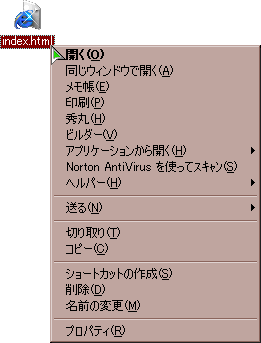
レジストリはヤバいって。まじで。ほんとに。なにがヤバいって、なんの予習もせずに人生一本勝負でやってること。100年早いって。
だって直で秀丸を開けないのが我慢できなかったんだもの……。
だって使いもしない
「Edit With Dreamweaver」が邪魔だったんだもの……。
だって
「ホームページ・ビルダー2001 で編集」はくどいんだもの……。
だって、だって……。
さらにやっちまいました
4.17
まぁ、いくら神聖なる(笑)レジストリといえども、中には文字列を見て「ここをこうするとこうなる?」と想像できるのがあります。用もないのにレジストリエディタを開いて眺めていると、だんだんわかってくるのです。要するにバイナリ列とDWORD値に手を出さなきゃいいんです。これで楽勝!
![[システムフォルダ大集合の図 10KB]](/lfs/psn/01/0417sysset.png)
とりあえず手始めとして、こんな感じで集めてみたのだ。MEDIAフォルダはSoundsへリネームしてみたりもして。こいつらってカスタマイズが激しいから、やっぱ1ヵ所にわかりやすく集まっててほしいじゃん?
もちろんデスクトップもDドライブに移したので、机の上に放り出したファイルをフォルダへ入れる時もらくちんさ! ドライブが違うとD&Dした時は「コピー」になるから、Shiftの同時押しがこれまた面倒くさかったんよ。やったね!
あと、こんな
バカスタマイズも。えぇ。2日がかりでクラスIDをひとつひとつ開けていったのです。こればかりは本当にご苦労だな、と思います。途中で何度も気が遠くなりました。一昨日みたいに目的がはっきりしてれば、検索でひっかけることもできるんだけど。
ま、パチョコンもこんな感じだったら親しみやすくなるのにね。ね!
調子に乗り始めました
4.19
「レジストリ」がどういうものなのかちょっぴり把握できたので、やっと雑誌に載ってるカスタマイズ例を参照してみた。やっぱ自分じゃわからないことがいっぱい載ってる。
しかし、そこに載ってる数々は、そろそろ
「ただ真似るだけの手順」ではなくなってきたのだ。
まぁバイナリとDWORD値はもっともっと高度な知識がないとわからんだろうけど、そのキーがどの動作を設定しているのかわかるだけでもありがたい。
とりあえず前々からやりたかったカスタマイズを施した。嬉し〜い!
- インプローラで「ソースの表示」を選ぶと秀丸が起動する。
- 右クリックの「新規作成」でテキスト文書を選ぶと、そのまま秀丸が起動する。
- 同じく「新規作成」にHTMLファイルを追加して、選ぶと秀丸が起動する。
- メジャーどころ。「〜へのショートカット」をつけない。
と、こんなんやってみました。
あと、CSSファイルの関連付けも修正。今までいまいちよくわからんかったフォルダオプションの「詳細設定」がわかるようになってた。要するに関連付け専用のレジストリエディタなのね。
それがわかっちゃうとやりたいこともどんどん出てくるわけで、今まで想像にとどめておいた「俺専拡張子」を作ってみたくもなるのである。ひゃひゃひゃ。……数日早くこれをできるようになってたら、Scrawl Notesに載せた小説ももっと楽に編集できたのになぁ。

こんな感じで。いや、
意味はまったくない……とも言いきれない。秀丸は拡張子ごとに動作設定ができるので、彼で開く時は大変便利だ。
秀丸の強力な編集機能は小説でも大活躍なのだけど、HTMLやCSSと違い、色や改行/行番号表示など余計なものは一切いらんのである。
さて、残る関門は「DDEを使う」。これはちょっと難しそうなので、もう少し経験を積んでから手をつけることにしよう。とりあえず辞書で調べてみたところ、Dynamic Data Exchangeの略で、動的データ交換を表すらしい……というとこまでは判明。てんでお話にならない。
僕の愛する猫。
4.20
雪子ちゃんには「
猫まねき」というキーボードカスタマイザが入っている。常駐三種の神器のひとつであり、もうこれがないとキーボードをまともにさわれないくらい使いこんでるソフトだ。
長すぎたワープロ時代の影響で、パソコンへステップアップしていきなりキーボード中心ユーザーになってしまった俺。とにかくマウスへ手を伸ばすのが面倒くさくて、なんでもかんでもキーボードでやりたがる。それどころかホームポジションを外れるのも嫌がるので、IMEなんかはホームポジションまわりですべての作業ができるようにキーカスタマイズしてある。確定するのにいちいちEnterなんか押してられるかっつの。
そんな俺には、猫まねきの超強力なカスタマイズ機能は手放せない。最近、
「これを入れない奴は愚かだ」などと無茶を言い始めた。同種の他カスタマイザを試したことはないけど、そんな必要もないくらい完璧だと思うんである。
さて、猫の便利さは以前(2.17)に書いたにもかかわらず、なんで今さらそんなこと?といいますと、カスタマイズしたキー割り当ての数が本日で100件に到達したのであります。
そんなに設定しても、憶えて使いこなさないと意味ねえじゃん?と思われるかもしれんけど、必要になったやつを設定してって100件に達してるわけだから、その辺は完璧。はい。
めでたい100件めのキーカスタマイズは、
「Win+Homeを押すとウィンドウクラス変更ツールを起動してアクティブウィンドウを常時最前面に設定し、その後でツールの終了メニューを出す」というスンゴイ組み合わせ。
コマンドは
「1コマンドあたり40ミリ秒の速さでCtrl+Alt+Home→800ミリ秒待って(ツールの起動時間分)→Alt+Home→Ctrl+Alt+Space→Alt+Tabを入力」という組み合わせ。なにやら昔の格ゲーみたいだ。
まぁ記念?ということで半分遊びなんだけど、ツールを常駐させずにいつでも最前面にできるので、結構便利なものになってしまった。
ツールは
Max Min Keyboradっていうのを使用。こいつ、機能のわりにはリソースをやたら食うので、メモ帳などを最前面設定にしたい時にピンポイントで使ってる。
……いや、なんつぅか語り始めると止まらんのだが、とにかくもう応用次第で使い道がいくらでも広がるから、わくわくせずにいられんのだ!
そして使いこなしレベルが上がれば上がるほど、「よくこんなん作れるなぁ」と思わずにはいられんのでございます。いつかはプログラムを勉強して「俺専ユーテリテー」とか作ってみたいな。
2.20の続き?
4.23
4月6日にダウンロードした
Disk Mirror Toolをすっかり忘れてたので試用してみた。
これは基本的にはフォルダをミラーリングするツールで、差分も可能なのでバックアップ用として役に立ちそうである。他、ドライブ丸ごとバックアップもできるらしいけど、HDが2台必要なので今はご使用できません。
結論から言うと、
曽田さんの「BackUp」の方が使い勝手がよろしいでした。フォルダカスタマイズの内容はシステム保護で隠されてるのに、見事に出してくれちゃってまぁ。BackUpは完璧にミラーリングしてくれるのになぁ。テストモードっつぅのを使うと、差分によって削除されるファイルが事前に確認できるのはいいんだけど。
でも
「日付の入ったフォルダを新しく作って、そこに全部コピーする」という機能がとても便利。要するに前のバックアップを消さないことができるのだ。完全自動で。
これはたぶん「世代バックアップ」と呼ばれる機能で、ホムペの成長記録と称して前のを残しておきたい時とかに使えるね。ていうか今のとこはこれくらいしか使い道なさそう。
んー、FFFTPがメジャーすぎて目立たないBackUpだけど、やっぱりとても優れたツールだと思うのです。フリーウェアに加えて画面がシンプルだから「お手軽」ってイメージはあるけど、いろんなツールを試用してわかったのですよ。
「簡単なのに高性能」
どこぞのなんか、これの反対なのにシェアウェアってんだから参るよね。
さて、Disk Mirror Toolに課したもうひとつの試験。BackUpでさえ失敗した
「CD-RWへの差分バックアップ」。転送が速すぎて書込が間に合わないのか、どれひとつとして成功したツールがない。なんとかしてできないものだろうか。
で、試してみたところ、
またしてもメディアぶっ壊された。あひょー。
こりゃいよいよあきらめざるを得ないのか……。
昨日の続き
4.24
昨日の出来事が理由で、ちょっとバックアップ環境を整理した。せっかく「BackUp」は便利な設定ができるんだから、CD-RWへのマニュアルバックアップが楽なように、Eドライブの「1stBup」フォルダを再構成。
具体的には、容量の大きいやつと更新の頻繁なやつを別に分けた。こうすれば管理もしやすいし、CD-RWへ2ndバックアップを取る時も無駄な手間を省ける。
もちろん必要ないファイルまで無駄にバックアップするのは美しくないので、ワイルドカード等を使って色々設定。面倒くさかったけど、まぁ最初の1回だけだし。
これにより、たった3回のクリックと30秒程度の時間ですべての日常バックアップが完了。便利!
ていうかほんと、CD-RWへの差分はなんとかならんもんかのう。やっぱセカンドHDを積んだ方が早いか……。
と、そんな事情もあり、俄かにRAIDを考え始めた昨今。そう、複数のHDをシンクロさせて色々便利なことができるアレ。ストライピングを使うほど大きなデータは扱わないので、やはりミラーリングかな。保存と同時にバックアップが完了するなんて、これ以上強い手段があるだろうか。
本当にやるならセカンドHDは45GBの7200rpmにしないといけないので、よく考えてから買おう。
素晴らしきEasy CD Creator革命
4.25
MP3のエンコードソフトを探し始めて、もうどれくらい経っただろうか。フリーウェアでも色々あったけど、CD-DAからwavを経由せず直でMP3にできて、なおかつ使い勝手の良さそうなものはなかなか見つからず、ダウンロードまでは至らなかった。
今までCDプレイヤーとして活躍してきたサターンが先日に大往生してからというもの、現在の我が音楽環境は雪子ちゃんがメインになっている。これは大問題だ。TVもラジオも興味なく、人間の嫁もいない俺にとって、「音」の供給は音楽のみなのである。
で、仕方なくリソース消費の激しいメディアプレイヤー7を使っていたわけだが、これが育ち盛りの少年テイストによく食う。起動直後は15%程度でも、再生を続けてるうちにどんどん目減りしていく。困ったものだ。
さらに、どうせパソコンで聴くなら、圧縮してCD入れ替えの手間をなくしたいというのが人情である。
そこで出てくる問題が、圧縮形式。メディアプレイヤーはwma形式でしか圧縮できない。しかも、やたら時間がかかる。おまけにライセンス管理がしっかりしているので、とても面倒くさい。過去にOSを再インストした時、このライセンスに引っかかってそれまでのwmaが全部パァ!っつぅ想い出がある俺には、それはそれは嫌な圧縮形式なのだ。
そんなものにデータとしての資産価値などない。
また、圧縮形式がMP3だと、システム負荷の軽いEZ
Launcherで聴くことができる。当然、リソースに余裕も出る。これはものすごく欲しいではないか。
しかし、そのためにはMP3エンコーダが必要であり、ゆえにあまねくサイトを色々探しまわっていた。
ところが本日、家にやってきた先生のご指摘により、プリインストされているEasy
CD Creator4でもMP3エンコードをできることが発覚してしまったのである。
これは大変なことだ。こいつはプリインスト版なので機能が限定されており、おいしい機能は金を払ってDeluxeへアップグレードしないと使えない。俺は今まで、MP3エンコード機能もそのひとつだと勝手に思いこんでいたのだ。なんてことだ!
とりあえず試しに1曲やってみると、なんかものすごい速い。wmaの2〜3倍くらいは出てるだろうか。音質もBGMとして垂れ流すには申し分なく、満足のいくものだった。素晴らしい!
そんなわけで、次から次へとエンコード。無闇やたらにエンコード。がむしゃらにエンコード。CPU稼働率を見ながら、これを書きつつエンコード。wmaが常時80%以上をマークするのに対し、MP3は60%前後なので、軽い作業なら同時進行できる。待ち時間を持て余すことがないのはとてもありがたいね。
あと、パソコンでは曲と曲のつなぎ目で一瞬のギャップがあるよね。ライブ版とか聴いてる時はこれが非常に気になるのだけど、Easy
CD Creatorでは複数の曲をひとつのMP3ファイルとして圧縮できる。「途中の曲から聴く」ということはできなくなるけども、ギャップよりは百倍マシである。ありがたやありがたや。
今まではCD-ROMやCD-DAのコピーにしか使ってなかったEasy CD Creatorだけど、これからは大活躍してもらうでしょうなぁ。にこにこ!
なにげないお気に入り。
4.26
4.6に入れたtypnd。
キーボードのタイプ音を出すアクセサリ。音が小気味よく、システム負荷も1〜2%と軽いので結構愛用しそうな予感が漂うソフトである。と書いたtypnd。
気づけば、結構どころか常に使ってる。そのうちうざったくなるだろうと思ってたのに、ないと鍵盤を叩いてる気がしない。
俺はワープロ時代の癖からか、タイプミスが非常に多い。メインで使ってたワープロはキータッチがやたら軽く、ストロークもすごく短いので、そんな調子で打つと雪子ちゃんは気づかないのだ。もっとしっかり押さないといけないのである。
しかも指は常に2つ先を見てるから、ミスしても急には止まれない。時として視線を宙に漂わせて画面を見てないので、気づいたら大変なことになってたりする。
毎日毎日5年間使っていただけに、そんな簡単には順応できない。
そこでtypnd。今押したキーがちゃんと判定されたかどうか耳で確認できるのだ。ワープロでも入力をミスるとBEEP音が鳴るので、高速入力をしてる時は大変役に立っていた。ミスも打鍵の一部として扱うには、視覚よりももっと直感的な手段が必要なのである。のかもしれない。
しかしtypndの場合、それが逆にデメリットを生んでたりする。
typnd、パソコンの都合からか、BGMを流してると時々音が抜ける。そうすると俺の指は、合ってるにもかかわらず間違えたと判断して、今打った3文字(先読みしてる分も含む)を勝手に消そうとするのだ。でも、画面の表示は正しい。指はすっかり混乱して、俺の意識的な操作で再スタートを切るまで1秒くらいも動けなくなってしまう。
加えて、そんなことがたびたびあると
「今音がしなかったのはミスなのかtypndがサボったのか」を判断する手間まで増えてしまうのである。
ブラインドタッチってのは熟練するほど脳を使わなくなるので、こういう問題はもうどうしようもない。頭に文章を浮かべると指が勝手に動くわけだから、意識で制御するのはなかなか難しいのだ。下手に意識を介入させると余計ワケわかんなくなる。
それでも音抜けよりはタイプミスの方が圧倒的に多いので、やっぱりあった方がいいんだけど。それに、「打ってる」のを聴覚で体感できるのは気持ちの良いことだ。
んー、ワープロでは160字/分をマークできたものの、雪子ちゃんでは半分くらいになってそう。だって明らかに遅いんだもの。今度計測できるソフトを入れて計ってみたいなぁ。
1分に160字も打てれば「考える速さで書く」という芸当も可能なので、早いとこ雪子ちゃんでもそれくらい出せるように熟練度を上げたいものである。なんかこう、キーボードの感触とかIMEの変換の癖がいまいち肌に合わなくてね……。
2級検定模擬試験
4.27
昨日のこともあって、ワープロ2級検定の模擬試験用紙を使って、手動で入力速度を計ってみた。110字/分くらいだった。ノーミス合格はあたり前。秀丸の内容比較機能を使うと答え合わせも簡単なんである。
まぁ思ったよりは出たけど、困ったことにこれ以上は出せそうにない。キーボードがついてこないのだ。極限までスピードを上げようとするにはタッチが重すぎるし、指離れも悪いので今の指と次の指が絡まりそうになる。それを避けようとすると、どういうわけか母音より先に子音を押してしまう。うはぁ。
鍵盤はゲトウェー標準のミレニアムキーボードなんだけど、最初は使いやすく感じたこれも、だいぶ欠点が見えてきたご様子。おまけにこれ、見えないとこでモデルチェンジしてるようで、ロットによって指触りがまるで違う。俺のはまだマシな方で、今のやつはさらに使いにくい。
我慢できないほどではないけど、理想的なキーボードが見つかったら買い替えてしまいそう。とりあえずMicro Softのキーボードがわりかし良い感じかな。なんといってもSpaceバーまわりのキーが大きくて押しやすいのが好印象。ほんと、Winキーってなんでこんなに小っちゃいのだろうね。(猫まねきで多用するのだ)
さて、このまま抜けそうにない「ワープロ時代の癖」。その中で雪子ちゃんが唯一ワープロに勝てない「キーボード」。それへのこだわりというか要求は、どこまでも続くのであった。
Easy CD Creatorのその後
4.28
25日から、家にいる間ずっとエンコードしてる。今も裏でやってもらってる。wmaに比べさくさく終わるので、面倒くささはそれほど感じない。こういう時は速いCPUを積んでてよかったなぁと思う。にこにこ。
今まで100MBくらいしかなかったMP3フォルダは、すでに1GBをオーバー。さすがに数がかさむと結構な量だな。エンコード待ちがまだまだいっぱいあるのに。
でも雪子ちゃんの記憶容量は最近のパソコンらしくあり余ってるので、いくらでも入れちゃうのである。総使用量を計算してみたら、無駄に食ってる分も全部含めてまだ1/4も使ってなかった。足りなくなることあんのか?これ?
まぁ足りなくなる頃にはセカンドHDが入ってるはずだし、いざとなったらCD-Rに焼いちゃえばいいのである。
一方、肝心のMP3再生ソフトである
EZ Launcherは、最大登録件数がアルバム単位で数えても1万件以上
(M3Uファイルを使えるので実質はほぼ無限)なので、こちらも容量不足に悩むことはあるまい。
いや、まったくもってデヂタル万歳なのである。
そういえば
以前、EZ LauncherのMP3再生と秀丸を同時に使うと不具合が出るようなことを書いたが、これはどうやらMP3ファイルに問題があるみたいだ。自分でエンコードしたやつではなにも起きなかった。
うむ。myお気にアプリも修正しておかねば!
書き忘れていたけど、25日に
SCMPXというフリーのエンコーダ/デコーダを入手していた。もちろんプレイヤーも兼ねていて、システム負荷もかなり軽く、
EZ Launcherがなければ重宝していただろう。EZ Launcherにない機能もあるけど、絶対的な使い勝手が違いすぎた。残念。
目的のMP3エンコード機能はCD-DAからの直変換に対応しておらず、これも残念ながら使用の機会はなさそう。
でもEZ LauncherやEasy CD Creatorといった便利ソフトがない人には良いかもしれない。システム負荷が(もしかしたら)EZ
Launcherより軽い(かもしんない)ので、単純なプレイヤーでいい人にはおすすめできるかも。
Lhasaのお部屋にて
4.29
今日、
かの有名なLhasa&Susieを開発した「たけちん」さんのサイトへお邪魔した。ダウンロードする気もないので本当に邪魔。でもこの人の絵がわりかし好きなので、月に一度くらいは通っていたりする。
しかし今日はお絵描き部屋に用はなく、ソフトのサポート掲示板へ直行。別に思うところもなにもなかったんだけど、こういうとこには有益な情報が転がってたりするし。そういえばここのは入るの初めてだ。
タイトルは内容を反映したものにしてください。
「教えてください」だけのタイトルを付けてはいけません。
なお、自分は初心者だ、という自己紹介は禁止させていただきます。
しょっぱなから素人にゃ厳しそうな雰囲気が漂う。
膨大な数の質問は、当のご本人ではなく常連とおぼしき人達が答えていた。かなり厄介な問いにも回答していることから、かなりの強者なんだろう。すごいなぁ。
しかしこの人達、ほんとに素人に手厳しい。
「それくらい自分で調べてください。」くらいはあたり前。作ったご本人ならまだしも、部外者(?)がなんでわざわざそんな刺々しい言い方してんの?と少々腹立ったりもした。
ところが、読み進めていくうちにわかってしまったのだ。こりゃ俺でもこうなるわ、と。
俺も日が浅いゆえ気持ちはよ〜くわかるのだが、素人って、ほんとに質問の仕方が下手だ。
「解凍ができません。どうしたらできるのか教えてください」
「専門用語を使って説明していただいても、用語の意味自体分からない状態なので、分かりやすく詳しく説明していただけないでしょうか?」
「解凍してもxxx.xxxというファイルが出てくるだけで、解凍された様子はありません」
さて。
どうしてヘルプを見ないのか? 分からないのならなぜ自分で調べようとしないのか? xxx.xxxが解凍されたファイルそのものだと、どうして想像できないのか?
「ここはパソコン教室ではありません」
そう言いたくなる気持ちが、わかってしまったのだ。こりゃ俺でもこうなるわ。
そんで、「初心者なので〜」のなんと多いことか。数行の注意書きさえ読まないような輩にまともに答えろってほど、俺も無理を言う気はないよ。
思えば、どこのサポート掲示板でも似たような雰囲気があった。「どうしてもわからなくなった場合のみ質問してください」とか、トゲこそないものの、よほど素人に手を焼いているのだろうなぁと想像できる、雰囲気が。
自分も素人だというのはわかってるけど、それでもやっぱ
素人は嫌いだ。奴らはわからなくなったら聞きゃあいいと思ってやがる。素人という免罪符にいつまでもどっぷり浸かって甘えてやがる。パソコンをファミコンかなんかと勘違いしてやがる。
どこまでも
無力で愚かで恥ずべき存在、それが「素人」だ。
そう言われるのが嫌なら、自分の労力でもって抜け出さないといけないのに、なんでいつまでも誰かが引き上げてくれるのを待ってるのだ?
絵の世界でもそういう輩は多くいるけど、パソコンは具体的なやり方が存在するだけに、数の差は圧倒的である。それはツリーの数を見れば嫌でもわかる。
手厳しい常連さん達は、刺々しいながらも、一応は質問に答えている。わからなくてまた質問してくる素人にどこまでもつきあい、ツリーがずらーっと並んでいた。言葉は悪いけど、とても優しい常連さん達だった。
至って正当な質問には、たとえ初歩的なことでもきちんと回答していた。中学生の娘が「フリーソフト」の意味さえわからず「お金を払わなきゃいけないんですか?」と質問してきたら、刺々しさも見せず親切に回答していた。
常連さんは決して嫌な奴なのではなく、誠に正当なのである。悪いのはすべて素人なのだ。
はっきり言うと、
素人は悪だ。
後日付記:5.1
ごめん。ちょっと言い過ぎました。突っつきたいのは「安易に人に頼ろうとする姿勢」なのに、どういうわけか「素人=悪」にしてまった。
まぁわからないものはわからないんだし、人に頼りたくなる気持ちは俺だってよくわかるけど、調べればすぐわかることだってあるんだから、人の手を煩わせる前に少しくらいは努力しようよ。ね。
もうお手上げ!ってとこまで頑張った方が得ることは多いんだしさ!
と、こんな感じの意趣で毒を盛るべきでした。
|
的は得ているのだが
4.30
4月11日〜12日に、新しいサウンドを設定したことについて書いた。
あれから順調で、もうすっかりこっちで慣れることができた。あんなにうるさく喋っていたのが嘘のよう。
ただ、「アプリケーションのエラー」には銃の音をあてたのだけど、これがとっても心臓に悪い。一番よく出くわす場面はエクスプローラを出してる時で、なんかどっか仲の悪い奴がいるのか、頻繁にエラーを起こすのだ。
静かな夜更け、ふと気が緩んだ時にいきなり撃たれると、かなり本気で心臓が止まりそうになる。やっぱ他のにした方がいいだろか……。
→撃たれてみる? (wavファイル13KB)
Eudora vs OutlookExpress
5.1
今日はちょっと語らせておくれ。
俺がご愛用のメーラーはユードラである。自称、世界標準の。もちろんスポンサーモードで、これはアウトルックという高機能メーラーが標準でついてるのに、わざわざ7000円以上もの金を払う気はしないからだ。あくまでタダだから使っているのである。
当初はでぢこの小部屋とか騒いでいた気もするが、いつの間にかどこかに忘れてきてしまったようだ。
ユードラはとってもお気に入りで、とっても使いやすいし、広告も全然気にならない。気にしたこともないので、広告としての価値もない。色添え程度?
だいたいからして、雪子ちゃんと結婚して最初にやったことがユードラのインストールである。ハナからアウトルックなぞ使うつもりはないのだ。だから、パチョ歴が4ヵ月になっても、未だにこいつでのメールの送り方さえ知らない。知ろうともしてないから。
それはなぜだ。
そもそもずるすぎるんだよね。インプローラだってそうじゃん? もう自分さえよけりゃいい姿勢丸出しでさ、ネスケが勝てるわけないじゃん。ネスケを潰すためのIE4。ネスケを潰すための無償提供。ネスケを潰すためのオープンソース。いろんなサイトでそんな話を何度も聞いてきたよ。
アウトルックにしたって、ユードラへの敵意が見えるような気がするんだよね。Mac 時代から自称他称ともに世界標準のメーラーだったユードラを蹴落としたのは、紛れもないアウトルックだもの。(受け売り)
ホームユースとしては同等の機能をもちながら、かたや7000円。かたや無償。ゲイツくんって、ほんとに手段を選ばない。厳しいわぁ。はっきし言ってムカつくよね。
そんなわけで、僕もゲイツくんの世界統一計画に一口乗ることにしました。ばいばいユードラ。
だって!…だって…、だってしょうがないんだよ。わかってたからメールの送り方さえ知ろうとしてなかったんだよ。
そうさ、勝てるわけないんだよ。Windows標準に。だって俺は至上主義だもの。機能の低いものは淘汰されてしかるべきなんだよ。
もちろん、「単体としての」ユードラの機能は、決して引けを取らないはずなんだ。たしかに負けるとこもあるけど、勝ってるとこだってあるんだ。ただ、「全体の中のメーラー」として見た場合、やはりアウトルックにかなうわきゃねえんだ。だって僕のOSはMicro SoftのWindows Meだもの。
ユードラはメールをデスクトップにD&Dもできないし、バックアップも果てしなく面倒くさいし、インプローラから起動させることもできないし、アドレス帳も共有できないし、hotmailの受信もできないし、HTMLソースを自分で編集できないし、ダブルクリックしないとメールボックスが開かないんだ。
ユードラにしかない欲しい機能って言えば、「メールを全部一緒にしても送信だけ斜体になるから見分けやすい」ってのがあるんだ! あと「MDIだから受信メールを見ながら返事を書きやすい」ってのもあるんだ! あと、あと、あと……。あ、「インターフェイスが好き」! ……。
メーラーはひとつでいい。管理が面倒くなるから。仕事と私生活でメーラーを使い分けるほど俺は「メール」に頼ってない。というかそんなにメールはこない。だからアウトルックは今まで起動さえしてもらえず、惰眠をむさぼっていた。
つまり彼が起きた時、ユードラは眠りにつくのである。
とはいっても、これがなかなか難しいのよね。アウトルックのインポート機能はユードラVer.3までの対応で、俺のVer4.3だとHTMLメールがちゃんと取りこめない。テキスト化したタグなんかいらんのだよ!
てなもんで、ユードラのメールデータ形式「.mbx」はテキストで保存されているので、直接開いてヘッダを書き換えるなど豪快な手段も用いてみた。それでもダメだった。うーん。
双方に完璧な互換性があれば、半年おきくらいに使い分けたりできるのになぁ。
一週間。とりあえず一週間使ってみて、アウトルックへ乗り換えるか決めよう。もしかしたら致命的な差があるかもしれないし。
メールインポート悪戦苦闘記
5.2
昨日、ユードラからアウトルックへメールデータをインポートすると、HTMLメールがうまく変換されないことを書いた。
同じく昨日、メーラーを乗り換えたことを
アキぴょんに報告したところ、なんと察しのいいことか、
「インポートがうまくいかない時はMailExpを試してみては?」というアドバイスをいただいた。
鋭すぎ。
で、どんぴしゃな僕は少し悔しい想いをかみしめつつ、早速飛んでみることにした。
MailExpとは、いろんなメーラーのいろんなデータ形式を変換してくれるコンバータ。アウトルックでできない以上、もはやこういうツールだけが頼りなんである。よし、期待をこめて変換スイッチオ〜ン!
うまくいかない。
要するにユードラの.mbxファイルをアウトルックの.emlファイルへ変換すりゃいいんでそ? HTMLメールがやっぱりテキスト化するよー。
サポート掲示板をのぞいてみても、ユードラからアウトルックへ乗り換える物好きなんていないのか、HTMLどころの話ではなかった。(記事が大量すぎるので全部探してないけど)
一応、他のデータ形式を経由して何度か試してみたけど、やっぱりうまくいかない。あ〜ん。
HTMLメールにゃ対応してないのかなぁ。画像とか添付ファイルはいいから、タグのテキスト化だけなんとかしてほしいなぁ。
HTMLメールなんて!とか言われるかもしれんけど、やっぱ「ここを強調したい」とか「ここに水平線を入れたい」とか、あるじゃん? 友達や彼女と愛を語りあう分には、文句つけられるいわれはないじゃん? 俺も縁遠い人に送る時までHTMLメールを使うほど非常識じゃないのよ。ねちけっともちゃんとお勉強したんだから! えへん!
とりあえず次に考えている方法は、HTMLメールをユードラから再送信してアウトルックで受け、
ヘッダの情報を書き換えるという方法である。もうこんな豪快手段しか思いつかないのだ。
(ちなみにdbxはバイナリだけど、emlにするとメモ帳で開けるようになる)
それでもうまくいかない場合、HTMLでの変換はあきらめ、
メール内のタグを手作業で削除して嘘テキストメールにしちゃう方法もある。こちらは可能であることを確認済み。同時に、最後の手段。
これからの対策としては、設定でメールサーバーに7日だけ残すようにしておき、一週間に一回ユードラを起動して、こっちにも受信させておくことにした。これなら、もしユードラへ戻りたくなっても移行がスムーズなのである。
送信メールの方? アウトルックで送る時にBCCに自分のアドレス入れて、それをユードラで受けるのさ。どうだ。間抜けだろう。まいったか。
めるまが
5.3
いつものようにうろうろしていると、メールマガジンを発行しているサイトにたどりついた。読んでみると面白いのだけど、優良なだけに有料なのでちょっとためらう。
無料の刊行物もあったので、とりあえずそれを購読することにした。そしたら
まぐまぐとかいうとこに連れていかれた。
へぇ。話には聞いていたけど、結構いっぱいあるんだなぁ。労せずして情報がやってくるなら、こんなありがたいこともない。早速興味を引いたいくつかのメールマガジンに登録した。毎日のメルチェでダウンロードするのはかったるいかもしれないので、hotmailの捨てアカウントを使って。
当然考えるのは、自分が発行者になる可能性である。記事書きの真似事は大好きなので、素質的には向いていると思う。が、当然ながら面白く書く必要があるし、なにより定期的に書かないといけないので、やっぱ向いてない。
このパチョ奮闘記が毎日のように続いているのも、「すべての自由」が手の中にあればこそ、なのだ。その辺は制限の多いScrawl Notesとの更新頻度を比べてみるとよくわかる。
まぁ、「読みたい人だけがわざわざ読みに来る」というホームページのスタイルの方が好きなんだよね。同人誌みたいに、読者側にも労力を要求するスタイル。読む側としては面倒くさいけどさ。
続いて考えるのは、テキストリーダーの導入。ただのテキストデータを見やすく表示してくれる、いわゆるテキスト用ブラウザ。
やはりメールのプレーンテキストは読みにくいので、メールマガジンを大量に購読するのであれば、こういうのがあると便利かもしれない。ある程度まとまってからアウトルックを使ってメールを結合、それを昨日インストしたMailExpでテキストデータに変換して、簡単に一気読みする目論みである。
あぁん。こないだメールで「もう入れない」とか言ったばかりなのに〜。
(以前入れてたのだけど、OS再インストで消し飛んだ)
そういえば、メールマガジンの類いに属するのか知らないけど、今までも超特急ニュースメール便というのだけ購読している。購読と言うのかも怪しい微妙さで。最近届かないけど、どうしたんだろう……。
PNG vs GIF
5.4
まぁ気づいてる人はよほどノゾキ趣味がある人だろうけど、当サイトの画像形式はJPEGとPNGばかりで、GIFは使っていない。正確には壁紙1枚とロゴが3つ、この4点のみがフリーの素材を使用しているのでGIFである。
これには一応理由があって、単にUnisys社のやり方が気に食わない…わけではなく、PNGの方が(わずかに)サイズを小さくできるからである。まだまだ旧いブラウザが生き残ってる現在、あまりPNGを使うべきでないとは思うけど。(だってGIFでも問題ないわけだし)
PNGとGIF共通で現在つまづいてる問題は、「解像度を下げるとファイルサイズが大きくなる」という点。たとえば72dpiで35KBの画像を50dpiにすると、80KBとかになってしまうのだ。しかも全部が全部そうなるわけじゃなくて、画像によって結果がまちまちになる。
せめてファイルサイズをそのままに、画像サイズを小さくしたい。
この辺、まだまだなにも知らぬお子様である。myお気にアプリで切実な問題となっているので、早急に解決したいものだ。色々うろついてはいるのだけどね。
PNGにはもっともっと頑張ってほしい。Unisys社も、最初はフリーソフトからは金取らないとか言ってたくせに、後になってやっぱよこせっつぅのはせこい。しかも、そのライセンス料が個人で払える金額じゃないのはずるい。
別に俺が困ってるわけじゃないけど、早く再来年の7月にならないかなぁ。(LZW特許の有効期限とのこと)
レジストリエディタを求めて
5.5
さて。調子に乗ってる天狗鼻。いつ折れるかひやひやしながらのカスタマイズ。レジストリいじりもかなり慣れてきて、全然どきどきしなくなった。基本的にわかるとこしか手を出さないのは当然であるが、時々想像だけでいじるので、OSクラッシュの危険性は決して低くない。
レジストリいじりに慣れてくると、やはり標準のレジストリエディタでは機能的に不満が出てくる。アンドゥもついてないし、HKEY_
CLASSES_ROOTを頻繁に開くので、キー間の移動も素晴らしく面倒くさい。スクロールがとっても大変。
特にクラスIDなんか開こうものなら、無限スクロールでもしてんじゃねえのかってくらい良い汗をかくことが可能だ。スクロールバーを使う習慣がないと、ハムスターよろしく延々とホイールを回し続けるのである。これは疲れる。
そこで、とうとう使い勝手の良いレジストリエディタまで探し始めた。これが調子に乗ってなくてなんだというのだろう。
でも雑誌を見てると、アンドゥはもちろん、指定キーへのジャンプとか比較とか追跡とか、慣れない奴はむしろこっちを使った方がいいように思えてくる。やはりアンドゥは必要だと思うのよね。
最初に入れてみたのは、雑誌の付録に入ってたa! RegAnalyzer。テレホタイムだったら作者のHPまで直接出向くのだが、まぁ気に入ったら後で訪ねよう。
使ってみると、標準のレジストリエディタとよく似てて使いやすそうだ。なにより、フリーソフトというのがいい。比較や追跡機能はプロユースとみなされて1000円とられるけど、レジストリエディタはさすがにほとんどシェアウェアなので、機能限定でもフリーはありがたい。
しかし、すぐに気づいたことがある。編集ができない。これはどういうことだろう。
もう一度ヘルプをよく見てみると、これは基本的に「レジストリビューア」であり、お金を払っても(名の通り)「レジストリアナライザ」にしかならず、つまり編集はできないとのことだ。
グッバイ。
次に試したのは12Ghosts JumpReg。これも雑誌の付録。シェアウェアで14ドル。英語はわかんねっつのに。どうやらレジストリを使用するようだが、もはやその程度でびびる私ではないのだ。こうなると、もう手あたり次第に入れてしまうのである。
インストールに何度か失敗した後(笑)、ようやく起動。
ものとしてはタスクトレイに常駐し、そこから任意のキーへ一発ジャンプできるというものだった。よって、編集自体は標準のレジストリエディタで行う。
グッバイ。
やはり雑誌の付録はよろしくない。自分の足で探した方がよっぽど効率が良さそうだ。
とりあえずテレホタイムまで待って、いつものところへ遊びに行った。やはりここが一番落ちつくな。
で、さんざん物色はしてみるものの、やはりレジストリツールともなるとフリーソフトが非常に少ない。俺の欲しい機能をもってるやつは、どれもこれもがシェアウェアである。まぁ大体1000円前後と高くはないのでいいんだけど。
というかNorton先生(8000円前後)を買うのに比べれば全然安いので、この際シェアウェアでもよろしいことにしよう。
そしてFacsyS RegistryEditor(シェアウェア/1000円)を試用することにした。「一度使ってみると、もう元のレジストリエディタには戻れない、癖になるほど便利な操作性です。ぜひご活用ください。 」と豪語するからには、相当な機能の高さを誇るのだろう。いやが上にも期待は高まる。
早速インストールして起動すると、ずらり並ぶツールバーがお迎えしてくれた。ぬおっ。これは憶えるのに骨が折れそうだ。
使ってみて面白いと思ったのは、レジストリエディタのくせにMDIを採用していること。
……意味あるの?と最初は思ったんだけど、考えてみれば各ウィンドウで別のキーを開けるんだから、これは大変便利なのであった。
※MDIってのは、ホトソやユードラのように「アプリウィンドウの中で子ウィンドウを開く」タイプの方式で、メモ帳や秀丸はSDIと呼ぶことから、たぶんMulti Display Interfaceの略である気がする。た・ぶ・ん。
※後日付記:6.9
間違い。Multi Document Interfaceの略でした。惜しい。
肝心のエディタとしての機能は、「素晴らしい!」 この一言に尽きた。さすが「21世紀の高機能レジストリエディタ」である。やっぱ標準のとは違うなぁ。
キージャンプはコメント付きでたくさん登録できる。(上限は未確認だけど500以上)
値専用のクリップボード(バリューホルダー)を搭載していて、実に便利な使い方ができる。これは複数格納ができ、保存もされる。
比較や追跡機能だって、あたり前のように装備している。
クイックサーチは、検索文字があるかどうかだけを判定してくれるんだけど、判定に要する時間が1秒。参った。
そしてアンドゥ。変更前をファイルとしてバックアップするから、好きなところをいつでも元に戻せる。つまりOSがクラッシュしない限り、多少のミスをしちゃっても大丈夫なのだ。レジストリ初心者にこれほど強い味方がいるだろうか。ああぁん素敵王〜v
ただしWin9x系に最適化してあるとのことで、WinNT系では一部制限があるみたい。
また、この「FacsyS」さんとこでは、非常に面白い企画をやっている。送金免除パズルというもので、正解するとその通りタダにしてもらえるのだ。うわっ面白え!
とりあえず頑張って解こうとしているのだけど、オツムの弱さを露呈するだけに終わりそうである。なんだかなー。
あと、ヘルプがすんごく親切で好感がもてた。親切という点では「猫まねき」も素晴らしかったが、こちらは「わかりやすい」というおまけつき。ブラボー。
あ、一応画面写真。
無駄な贅肉は嫌いなのです。
5.6
昨日インストールしたFacsyS RegistryEditorだけど、一緒に
HTML Diet!というのもいただいたので、今日はこれを試用してみた。フリーソフト。
「ダイエット」の名の通り、HTMLソースにある重複タグ・無効タグなどを削除したり、効率の良いタグへ書き換えたりして、ファイルサイズを小さくしてくれる便利ソフトである。ビルダーやドリームウィーバーなどのWYSIWYG型ソフトを使うと、どうしても無数の馬鹿タグが生まれるけど、こいつに処理してもらうだけで平均で20%も小さくなるらしい。言い換えれば、それだけ無駄な贅肉がついてるってことである。
あったり前だけど表示結果はなにも変わらないので、まさにメリット尽くしだ。念のためにバックアップファイルも作ってくれるから、もし失敗しても安心だネ。
とはいっても、俺は手書きで徹底的にソースを切り詰めてるので、役に立たないのは明白なんだけどー。
俺が期待をこめてダウンロードした理由は、HTMLエディタとしての機能。秀丸がソース書きに特化したテキストエディタであるなら、こいつはHTMLソース書きに特化したメモ帳である。「特化」というよりは「なにかと便利」って程度だけど。
![[HTMLダイエットの画面写真]](/lfs/psn/01/0506diet.png)
まぁこんな感じで試しにトップページを最適化してみたものの、553バイトしか減らなくてがーっかり。いや、いいことなのか。減った部分は、単純に改行(<BR>じゃなくてコードの方)を削った分なのだろう。
画面を見るとわかるように、HTMLエディタとして使える。タグを自分で登録すると、2色に色分けすることもできる。
タグの挿入に関しては、俺の場合は自作のタグ用システム辞書があるんで必要ないけど、まぁ便利な人には便利なんだろう。たぶん。これからのバージョンアップでカスタマイズできるようになるらしいので、少し期待。
なにより便利なのは速攻プレビュー……よりもファイルへの簡単アクセスで、上にあるファイル名をクリックするだけでソースを開けたりする。
これをなんに使うかっつぅと、「秀丸を使うまでもない微調整」である。たとえば他のページを更新すると、更新記録とトップページの日付を書き換えないといけない。いろいろ紹介ページは、変更するとフレームの日付も直さないといけなかったりする。
そんな程度の手直しがいっぱいある時は、いちいち秀丸を開くより、こっちでやった方がお手軽かなぁと期待。
でもまぁ、たぶんそんなには使わないような気もするんだけど。
Side Expの危機
5.7
今、常駐三種の神器の一角を担っていたSideExpが危機に瀕している。起動回数が確実に減っている。大ピ〜ンチ!
否、三種の神器が「起動回数」とか言ってる時点で相当ヤバいのだ。だって他のEZランチャーと猫まねきを終了するのは、アプリをインストする時くらいだもの!
※一応説明しとくと、SideExpってのはカーソルを画面端にくっつけると出てくる、縦長の変形エクスプローラでございます。myお気にアプリのページで詳しく紹介されております。
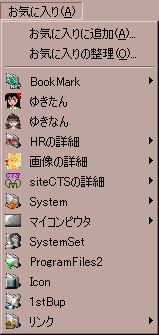
というのも、SideExpの主な使用方法は、HTMLファイルを秀丸で編集したい時だった。あちこち開くたびにエクスプローラを使うのは面倒くさいので、とっても便利だった。
ところが、レジストリに手を出してしまった僕。そして間違いなく神器最強の猫ちゃん。併せれば、インプローラでF12を押すと秀丸でソースを開いてくれる、かわいい雪子ちゃんのできあがり。
元凶は、とにもかくにもリソース不足。SideExpの7%は結構痛いのだ。それ言ったら猫ちゃんの12%はもっと痛いんだけど、これないとキーボードが役立たずになるので、もう純正のドライバみたいな意識である。
そうしてリソースがピンチの時は、一時的にSideExpにおやすみしていただくようになった。おやすみしてる時に不便しないよう、お気に入りをフォルダ移動中心に再構成もした。(俺はエクスプローラではツリーを出さないため)
そうすると、だんだんSideExpのない環境にも対応してきちゃって、かのようなピンチも訪れる。
しかし、これもまた時代の流れである。自然淘汰である。かつての「四天王」は「三種の神器」になり、今、「最強タッグ」みたいなそんな感じでどんどん減ってしまった。
もちろんリソース面の苦労が改善されれば余裕で常駐してもらうので、いずれNT環境の導入を果たした暁には現役に返り咲いていただこう。
それまではEZランチャーやショートカットキーからのクイック起動な小出し使用で我慢しておくれ。
ネスケ再び
5.8
古いパソコン雑誌の付録にネスケ4.73が入ってたので、ついつい入れてしまった。全ブラウザ対応バージョンを考えている俺としては、やはりこれは避けられない道なのだ。たぶんユーザーもインプローラの次に多いだろうし。
まぁ当初は「ネスケ切り捨て!」とか言ってた俺だけど、経験値が上がるにつれて考え方も変わり、現在は「多少ならまだしも、ここまで対応してないのはよろしくないよね」と思うようになっている。
とはいえ、やっぱ俺は腐っても物作り屋である。プロもアマチュアも関係ないし、有償も無償も関係ないし、紙もWebも関係ないのだ。だからWebではインプローラの機能をフルに活かしたページデザインをやってみたいのである。
でも、ブラウザは選びたくない。インプローラに合わせて作るとネスケ以下が全滅するのは、現時点で証明済み。
結局、これを両立するには「インプローラバージョン」と「全ブラウザ対応バージョン」を作るしかない。当然、更新する時は両方を同時にやんなきゃいけない。その苦労はとてつもないものである。
果たして、そこまでするほどHP作りが楽しい作業かどうかは別として、とりあえず力尽きるまでは頑張ってみよう。力尽きたら?……うーん。インプローラバージョンが先に消えるかのう。
で、4.73の使用感はおおむね6.0と同じなのだが、Activationもなくさっさと起動してくれるのは嬉しい。字が汚いのは許しがたいものの、インターフェイス自体はわりと好み。
しかし、特定のページで必ずエラーを起こすのはなぜだろう。起動してもすぐに雪子ちゃんが強制終了命令を出しちゃうので、ろくに使えない。やはり見たこともないスタイルシートに驚いて混乱するのだろうか。あぁん。
URL公開してなくてよかった。と切に思うこの頃の僕であった。
5thチルドレン
5.9
インタネバージンを捧げた
ワープロのおもちゃブラウザ。(今もたまに使用)
俺スタンダードの
インプローラ5.5。
アンインスト目前
ネスケ6.0。
そして昨日入れた
ネスケ4.73。
引き続き、
5つめのWWWブラウザが仲間入りした。掲示板を読んでる人はLite?と思うかもしれないが、残念ながら違う。
これはかねてより密かにあこがれていたので、(ネスケと違い、)そりゃもう喜びいさんでインストールした。……んん、これも「インストール」というのだろうか?
憶えてないくらいずーっと前、どこかのサイトのTipsで見た、たった1枚の画面写真。その印象はすごいもので、Liteを初めて見た時よりももっとショックを受けた。今どきこんなブラウザがあるなんて! 欲しい!
ブラウザ名もそのサイト名も憶えてないのに、画面だけは網膜に焼きついていた。いや、一度見たら忘れられないのだよ、これ。
手に入るなら金を払ってでも欲しい。そう思っていた。
そんな話をこないだアキぴょんにしたところ、なんと知ってるどころか持ってるヨ〜などと言うじゃないですか。なんてこと! 色々調べたりしてくれてどうもありがとう! あいや、灯台下暗しというかなんか
便利な人だ。(笑)
で、意地悪されながらも、あこがれのブラウザをついに入手しました。
しかしこれは……歴史がGUIから始まっている俺には、間違いなく "玄人志向" である。いや、それ以外のなにもんでもない。今の俺が手を出すには早すぎた。
まぁいいや。いずれは通る道なんだ。
行け!
慣れない……というかまったくわからないMS-DOSプロンプト。過去、インプロセスサーバーのインストールで一回起動したきりの、Windows MS-DOSプロンプト。マウス、マウスはどこ? ツールバーはどこ? バッチてナニ? HOME変数てナニ? 俺が憶えてるコマンドってa:fdiskとa:formatだけヨ。
とっても素敵なブラウザ。インプローラもネスケも、ワープロのおもちゃブラウザでさえ勝てないスーパーブラウザ。スタイルシートやフレームどころか、画像の表示さえできないハイパーブラウザ。画面を飾るのは、わずかに数色の文字色のみ。
そう、その名は
Lynx。
ブラウザ大合戦
5.10
とりあえずLynxでローカルのファイルを見る方法を憶えたので、早速「全ブラウザ対応バージョン」のソース修正を始めた。
……その前に、ローカルのルートフォルダが
D:\ゆきたん\03_siteCTS\02_CTS-Z\だったんで、Lynxに合わせて
D:\siteCTS\に移しちゃったよ。そこまでするかね僕様は。おかげでこれに関するショートカットがまたも全滅の惨事。とほほ。
ソース修正は、とりあえずトップページといろいろ紹介、掲示板がターゲット。これらはすでにほとんどできあがってるので、ネスケ4.7を基準にしたままLynxにも対応させる形で、そんなには苦労しなかった。さすがにタグのクセを掴むまでは大変だったけど。
とかくも、Lynxは猫まねきと大変相性が悪く、同時に起動すると確実に動作がおかしくなる。
Lynxは言うこと聞かないし、キーが見当違いに入れ替わってるし、左クリックすると範囲選択を始めるし、右クリックすると出るはずのないメニューが出る。CPU稼働率はずっと100%を維持し、すべてを終了させても下がらない。
メダパニってる場合じゃないってばよ雪子ちゃん!
というわけでLynxを使用する時は猫まねきを終わらせるわけだが、これがまた大変なことなんである。どれほど猫ちゃんに依存しきってるかがよくわかる。
ソースを修正してテンキー側のEnterを押しても、ただ改行されるだけ。上書き保存 → ブラウザにフォーカス移動 → 更新まで全自動でやってくれない。ただ改行されるだけ。猫ちゃーん……。寂しい。仕方なくCtrl+S → Alt+Tab → Ctrl+Rなどといちいちやってると、かなりな感じで指がつりそうになる!
Lynxがマウスで更新できればいいものの、さすがMS-DOSなだけあって……。(ページ移動くらいならできるんだけど)
インプローラ5.5。ネスケ6.0。ネスケ4.73。Lynx。そして秀丸。
雪子ちゃんの机の上はとっても
大変なことになってるのであった……。
和猫おそるべし
5.11
ついぞ昨日「Lynxと猫まねきを同時に起動するとおかしくなる」と書いたんだけど。
ついてました。Windows MS-DOS用の機能が。
チェックを外せばお見事、和猫と洋猫が仲良く両立。昨日の直リンク画像は今日作ったんだけど、タスクトレイの一番右に和猫ちゃんのアイコンが鎮座してます。
つまりチェックをつければMS−DOS専用のキーカスタマイズもできるわけで、すなわちLynxも
「↓キーで2行ずつスクロール、Ctrl+↓キーでデフォルトの↓キー動作(次のリンクへ移動・次のページ)」とかできると思われます。今度挑戦してみよう。
和猫ちゃんってほんとにぬかりないよね……。おそるべし。
時代はネットワ〜ク
5.12
ずっと前、まだ雪子ちゃんと結婚する前。雑誌に
「MeはFTPを標準でサポートしている」と書いてあったこと。
窓の手で設定を変えていた時、「マイネットワークを表示しない」を見て、ふとそんな記事を思い出した。でもその頃はFTPなんてもん余裕で知らなかったし、よくわからないうちに「FFFTP」を入れてしまったので、マイネットワークは今まで一切手つかずのままだった。
そこで、とりあえずこの機能を攻略してみることにする。どんな機能かもよくわかってないので設定には少々てこずったが、別に難しくはなかった。
これでなにができるか。エクスプローラでFTPを使えるようになるんである。つまりFFFTPとかの専用ソフトがいらなくなるんである。
上のエクスプローラはローカル。下のエクスプローラはサーバー。
上から下へファイルを落っことせば、それだけでアップが完了。もちろん逆ならダウンロードが完了。特に意識することなく、いつもの操作でやるだけ。接続も、フォルダに見立てたアイコンをダブルクリックすれば、新しいエクスプローラが開いて完了。本当にいつもの操作ですべての作業ができる。
なんかこれ、すんごい便利なんですけど。
さすがに専用ソフトに比べれば使い勝手は劣るものの、日常の更新作業ならこれで充分こと足りる。面倒な設定作業もないから素人に優しいし。うん、いいねこれ。
では恒例の
画面写真。
りんごちゃん
5.13
ずいぶん昔にパソコン欲しいナーと思っていた頃。友人の影響でMacにしようと早まっていた時期があった。当時はまだiMacも出ておらず、あやふやな記憶ではG3が話題にのぼっていたように思う。
でもその時は「いつものように」一過性の流行り病に終わり、以後も何回かパソコン欲しいナー病にかかったりした。なにせ初めてパソコン買うとか言い出したのは、FM-TOWNSがCD-ROMを搭載してたり80286がバリバリ現役だった頃であるから、本当に
なんで今さら買ってんの?なのである。
パソコンのことはまだまだ全然知らない俺だけど、こんな歴史があるので「パソコンがどれだけ安くなったか」だけは理解できるのだ。
今ではその友人もゲイツの立派な下僕になり、俺もこうしてウィンゲイツ世界統一計画の一端を担っている。
で、彼が今日我が家にやってきて、Mac時代の遺産をWinに移したいようなことを言っていた。でもフロッピーのフォーマットがMacなのでWinでは読めないと言う。周囲にMacユーザーがいればいいのだけど、あいにくと
フロッピーのついてないiMacユーザーが一人のみ。
MacはWin以上に知らないので、とりあえずTipsサイトを検索で引っかけて調べてみる。そうか、MacでDOS/Vフォーマットは読めるけど、逆はダメなのか。それは知らなかった。なんでダメなのか。これもゲイツの戦略か。コンバータみたいなツールはないのだろか。
最初は真面目に調べていた俺だけど、なんか無理っぽいような気がしてきたのでどんどん道が外れる。しまいには
Win使いのためのMac講座とか読み始めてフムフム言う始末。というのも、先日
「Macのフロッピーはごみ箱へ捨てると出てくる」という驚愕の事実を吹きこまれたので、興味津々なのだ。
Macにはインストールという概念がない。(過去形?)
デスクトップがすべてのルートとなってて、ちゃんと「一番上」である。
ウィンドウを閉じてもアプリが終了しない。
ファイルごとにアイコンを変えられる。
ダブルクリックが簡単である。
結論。
やっぱりMacはようわからん。
レジストリとコンテキスト
5.14
少しずつ作っている全ブラウザ対応版のsiteCTS。作るのも面倒くさいけど、この名前も相当面倒くさい。俺語なら「NCF」だけでいいのに。
NCF版はネスケ4.7(とLynx)に合わせて作っているので、IE5.5版と区別するべく拡張子を分けた。NCFは
.htm、IE5.5は
.html。
編集に使ってる秀丸は拡張子ごとに動作設定ができるので、これだけでも便利に使うことができる。さらに、レジストリをちょちょっといじってアイコンも変えた。やっぱ拡張子だけじゃ見分けにくいし、秀丸でいっぱい開いたりすると、どれがどっちだかわかんなくなってしまう。
アイコンと秀丸の動作設定がそれぞれ違えば一目で見分けられるし、ダブルクリックすると.htmではネスケ、.htmlではインプローラを開くこともできる。俺って頭いいんだか悪いんだか。
![[.htmと.htmlによるアイコン&秀丸の動作の違い]](/lfs/psn/01/0514htmhtml.png)
これ、一見簡単そうに見えて、実は手間のかかる作業だった。キーをいったん書き出して直接開き、手作業で編集してからまた結合という怖いことまでやってのけた。想像でやるにしちゃリスクが大きすぎやしませんか。
いや、俺がわかる時点で簡単ではあるのだけど。フォルダオプションからでもできないことはないし。
こんなことすんのも、すべては
NCF版とIE5.5版を(俺が)混同しないようにするための策なのであったりした。
で、.htmのshellの規定値はネスケ4.7にするかIE5.5にするか、しばらく悩んでた時。ポワンと浮かんだ想像がひとつ。
![[コンテキストの順列を並べ替え!]](/lfs/psn/01/0514htmlmenu.png) やってみるもんだなオイ。まさか本当にできるとは
やってみるもんだなオイ。まさか本当にできるとは
ちなみにNCFとはNetscape Communicater Formatの略……ではないのだが、そっちの方がしっくりくる感じで素敵だ。
デスクトップ大改造
5.15

大改造と言っても、たったこれだけのことである。具体的には、ゆきたん・ゆきなんをDesktopの中へ入れて、siteCTSと一時保存を独立させただけである。
ちなみにmyデータは「ゆきたん」と「ゆきなん」の両フォルダにすべて集約されている。そしてフォルダ移動で楽するために、お気に入りやリンクバーを始めとして、各フォルダやランチャーにもショートカットを大量にバラまいている。その数、余裕で100個以上。
すなわち、すべてのデータのパスが変わったので
完全壊滅。
一昨日に
Mac のショートカット(エイリアス)はパスに頼ってないので、移動してもリンクが切れないと知った俺としては、これは忌々しき事態であった。
また、Desktopフォルダは名の通り
「デスクトップ」に指定されているのだけど、ダブルで
「マイドキュメント」にも指定した。こうするとダイアログの選択とかで楽になるかなぁという想像。デスクトップとマイドキュメントの兼用も、たぶんきっとおそらくできるだろうという想像。
実際にやってみると、ちゃんとできたし、思いのほか便利で愉快である。サイトのデータを入れている「siteCTS」は、頻繁に使うわりには「ゆきたん」の下にあったので、なおさら楽になった感じがする。
デスクトップには今まで
ゆきたん(マイドキュメント指定)と
マイコンピュータと
ごみ箱しかなかったが、新しく
ゆきなんと
siteCTSが加わったので、代わりにごみ箱に消えていただいた。机の上にたくさんのアイコンはいらぬのだ。
それに、タスクトレイの時計部分がごみ箱になるツールを入れてるので、デスクトップ上になくてもいいのである。代わりにマイコンピュータの中にごみ箱を設置したし、ランチャーからも開けるようにしておいた。
加えて、マイドキュメント指定が
Desktopになったので、フォルダオプションでターゲットフォルダにも消えていただく。
うむ。こんなもんかな。
タイトルバー混戦記
5.16
何日か前からちまちまやってた
新しい壁紙がやっと完成した。最初は適当に作るつもりだったのだけど、OSに入ってた素材(?)を合成したり加工したりで、思ってたより手間暇がかかってしまった。カレンダーやロゴを作為的に置くことの、なんと難しいことか。ついでにフィルターとかも積極的に使ってお勉強。
あとはデスクトップテーマに登録してランチャーに放りこめば、好きな時にすぐ設定を変えられるって寸法。
この壁紙はmyお気にアプリ用に作ったもの。とはいっても必要なのはタイトルバーとかの色設定だけで、本当は壁紙は関係ない。俺仕様の色設定だと見る人が紛らわしいし、なによりタイトルバーのグラデーションが圧縮に不利なのだ。
ただ、お絵描きな俺とパチョコンな俺が仲悪いせいか、こういうページでいつものオタク壁紙は使いたくないので、わざわざ専用壁紙も作った次第である。

↑256色(2014バイト) ↓13色(1851バイト)

ちなみにこのタイトルバーのグラデーション、再現するのに216色も使ってしまう。JPEGなら逆に好都合だけど、PNGでは深刻だ。13色で足りる画像も228色になるし、かといって色数を減らすとディザ(粒々)が大変見すぼらしい。
また、色数を減らしてもサイズはたいして変わらないのだけど、256色しか使えないPNGの都合上、タイトルバーに色を割くと他の色が犠牲になっちゃう。上の例はタイトルバーだけだから、13色でも比較的まともに見えるだけなんである。
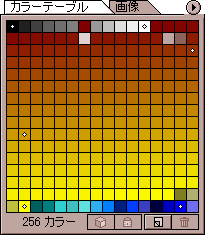
|
カラーパレットの構成を見てみると無駄な様子があからさま。
|

↑13色(740バイト)
タイトルバーを単色にするのがどれだけ有効か、一目瞭然である。色数が同じでもディザが必要ない分、軽くなるのだ。特にダイアログとかの画面写真では16色前後で間に合うので、これはでかい。
そんなわけで、今あるmyお気にアプリの画面写真は全部撮りなおし。加工はほとんどペイントでやってしまったので、これもやりなおし。とほほ!
次からはホトソでちゃんとレイヤー使って作ろう……。
非常駐時代
5.17
別に探していたわけじゃないけど、非常駐型の付箋ソフトを見つけたので入れてみた。名を
B2 HUSENという。こと壁紙に関するものは常駐するのが多いさなか、付箋ソフトで非常駐というのは大変珍しいように思う。少なくとも俺は初めて見た。
俺みたいにリソース不足と日夜エンジョイしている奴には、こういうツールはとてもありがたいのである。いや、別に探してたわけではないし、必要に迫られてるわけでもないけど。
![[実際の使用例 17KB]](/lfs/psn/01/0517husen.png)
仕組みとしては、今の壁紙をコピーして付箋を上書きし、それを新しい壁紙設定としてすり替えるだけ。このために再起動しても付箋は消えないが、当然ながら壁紙を変えると消えるっつぅ、非常駐ならではの弱点もちゃんと用意されている。
まぁそこはそれ、設定は憶えていてくれるので、また起動させて付箋を貼ってもらえばいいのである。内容の変更もできるし、位置とかの貼りなおしだって自由自在。こういう使い勝手が大事なのよね。
壁紙は普通そんなに変えないだろうから、ちょっとした憶え書きを書いておくには便利だろう。
ただしこれ、アクティブデスクトップがONの時はご使用できません。っても圧縮画像を壁紙に使おうってんでもない限りそんな無駄機能は要らぬので、大いに結構。
ホムペビルダ回顧録
5.18
なんか今さらだけど、気づいたら完全にホムペビルダー2001をご使用にならなくなってた。ちょっと前まではこのページでだけ使ってたのに、それさえもしなくなった。フォントを設定するにしても、いちいちタグを手打ちでご苦労様である。こうなるともう夜中に小人さんが勝手にアンインストしても、半年は余裕で気づかない。
実は先日、無駄とわかっててDreamweaver3とGoLive4を使ってみたりしたのだけど、見事に却下された。
やはり、自分の思ったような構文を作れないのはどうにも耐えがたい。WYSIWYG型独特の不可解な構文はどうにも理解しがたい。.cssや.htmlどころか.txtのコンテキストにまで
Edit with Dreamweaver や
Adobe GoLive で編集を追加するのは許しがたい。そんなことやられた日にゃ
速攻でレジストリエディタ起動である。フォルダオプションは嫌い。
以上の結果を踏まえて考えてみると、
たくさんのプロが多大な労力と莫大な金と膨大な時間と会社の威信をかけて作った珠玉の作品は、個人レベルの毛の生えたメモ帳もどきに手足も出ぬほど完敗しているのである。
これって痛快な構図ではないだろか。
ま、使わないとはいえホムペビルダーは好きである。昔々その昔、たった5ヵ月前、右も左もわからない俺が、マニュアルも見ずに扱えた操作性の良さ。素人にとってこんなありがたいことはなかった。
やがて手書きの習慣がついてくるに従い苛立つようにもなってた
(2.14参照)けど、やはり58%を誇るシェアは伊達じゃない。
素人の苦労なぞ今さら知ったことではないものの、よりよい操作性を実現している功績には好感をもつのだ。Dreamweaverなんかそりゃもう……。
そういう意味では、ポストペットが「使う気はないけど好き」の代表格である。理想的と言ってもいい。最初の頃こそ
HTMLにも対応してねえメーラーなんてゴミだゴミ!などと末恐ろしいことを言っていたが、「なんで対応してないか」、それを知った途端に価値観が逆転した。「バックアップボタン」には正直やられた!と思った。単なるキャラ人気だけで売れてるんじゃないことを痛感してしまった。
このメーラーには一生HTMLに対応しないでいただきたいと切に願う。
よこしまなるVerdanaのヒミツ
5.19
Dreamweaver3とGoLive4。
当サイト、フォント指定のほとんどが "Verdana" である。しかしこれは欧文フォントなので、日本語表示させると文字化けする。そこはそれ、2バイト文字はブラウザの方で勝手に日本語へ直してくれるため、1バイト文字を使った時だけ自動的にVerdanaになる。
MS ゴシック/MS Pゴシックの欧文フォントは好きでないのだ。
この使い方は邪道もいいところなので、諸兄は絶対真似しないでいただきたい。
で、Dreamweaver3とGoLive4。
バカ正直に出してくれるので、Verdanaの部分は見事に化け化けである。ホムペビルダー2001は大丈夫なんだけどなぁ。
よって、このふたつは実質上「使いたくても使えない」のが現状。
それでもいくらか使ってみたけど、やはりビルダーのようにはいかない。もうちょっと直感的に扱えるといいんだけどなぁ。
しかしGoLive4、なんでこんなにリソースを食うのだろう。35%以上もっていかれたのでは、たとえ高機能でも使う気がしないよ。(イラストレーターよりゃマシだけど)
活用!キーボードランチャー
5.20
タスクバーに

があります。押すとぴょこっと出てきます。ここはショートカットの宝庫です。次にショートカットのプロパティを開くと、

こんな入力欄があります。ここにCtrl+Altを押しながら好きなキーを入れます。
そうすると、その組み合わせでショートカットが起動するわけです。つまり、楽ちん操作でアプリを起動できるキーボードランチャーとして使えるので、かなり便利です。
これ、知ってる人は意外と少ないみたいです。かくいう俺もどこかのTipsサイトで知るまでは、入力しても無視されて苛立ってたりしておりました。
スタートメニューに入れないといけないんです。
今ではこれを大変活用しております。標準だとCtrl+Alt+の組み合わせでしか登録できませんが、
猫まねきというキーボードカスタマイザを用いると、いかなる組み合わせでも登録できます。ちっとも関係ない話。
僕はこんな感じのやつを登録してあります。
A 英和辞書(America)
B BackUp−差分バックアップツール(起動オプション付)
C カラっと(Colatte) − 16進数色指定ツール
D DesktopCal − 非常駐型壁紙カレンダー(起動オプション付)
E SideExp(sideExp) − 変形エクスプローラ
F FFFTP − FTPクライアント
H 秀丸 − テキストエディタ
I インプローラ
J 和英辞書(Japan)
K Kangaroo − 軽量小型メモ帳
L Lynx − WWWテキストブラウザ
M メモ帳
N 猫まねき − キーボードカスタマイザ
O アウトルック
P ワードパッド(wordPad)
Q ガバッと終了(Quit) − アプリ一括終了ツール(終了オプション付)
R ガバッと終了(Restart) − (起動オプション付)
S スクリーンセーバー
T ツリーバインダー − ツリー型メモ帳
V ホムペビルダー
W WinCatch − 画面キャプチャツール
X 縦横幅(X,y) − IMGタグの画像サイズ挿入ツール
Y 悠香タイピング − 画面解像度変更&簡易メールチェックアクセサリ(嘘)
Z EZ Launcher2000 − アプリケーションランチャー
+ +Lhaca − 圧縮解凍ツール
2 B2 HUSEN − 非常駐型付箋紙ツール
4 ネスケ4.73
6 ネスケ6.0
他にも@でホトソとか色々あるし、これ全部憶えていられる俺の記憶力も捨てたもんじゃないですが、なによりかにより、
よくもまぁこれだけ憶えやすくバラけているものです。
そんなことをしみじみ感じた今日この日!
システム辞書を作ろう!
5.21
今までも何度か話に出てきたけど、俺はIME2000のシステム辞書作成機能を使って、「タグ用システム辞書」を自前で作っている。ソースを見るとタグが<BR>とか<TABLE>とか大文字になってるけど、決してCapsLockやShift同時押しをしてるわけじゃないのだ。
で、今日は久しぶりにこいつをVer2.05へバージョンアップした。だいぶいい感じに煮詰まってきてるし、そろそろ次のアイデアを投入してVer3へ格上げしてやりたいなぁとも思う。
この辞書、中身はなんの変哲もないユーザー辞書である。読みを入れるとタグに変換してくれるだけのものである。しかし、なかなか便利である。なにせワープロ時代は1万件ものユーザー辞書を管理していたので、辞書作りに関してはやたら強い。(井の中の蛙)
中でも「IMEを切る必要がない」「マウスがいらない」「意図しないところでタグに化けない」という「3大ない」は大きなメリットだろう。こういうページで、一部分だけフォント設定をする時とかは非常に便利だと思う。
そりゃもう<FONT></FONT>のセットを出して自分で加工してねなどというユーティリティや、マウスを持たねばタグのひとつも入らないHTMLエディタなんぞよりゃよっぽど便利である。俺はホームポジションから外れることを嫌うのだ。
「メモ帳をHTMLエディタにする辞書」ってのはオーバーだろうか。
実のところ、ダメ出しの目的でこいつをアップして皆様にご協力でも願おうと思ったのだけど、今のサイト状況ではなんの反応もないのが目に見えているので、やっぱやめた!という裏話もあったり。
せっかく超手抜き説明書も作ってアーカイブにして、あとはアップするだけ!ってとこまでやったのになぁ。
まぁ世の中広いもので、似たようなことをやってる人はたまに見かけますな。面白いことに辞書作家というのもいるそうで、医学用語のシステム辞書とか見たことある。
それなのにタグ用のシステム辞書というのは、ネットでホムペだけにすんごくありそうにも拘わらず、なぜか一度も見たことない。やっぱみんなホムペビルダーを使ってるから必要ないのだろか。
なんにしても、一番よく見かけるのは顔文字辞書であることに間違いはない。こんなの作ってバラまくから感染者が増えるんだっつぅの。
俺にゃ便利な中発見。
5.22
中発見である。
大発見というほど画期的ではないし、半分偶然だけど、とにかく見つけちゃったのである。
ここをクリックしていただきたい。Forbiddenが出るはずだ。
そりゃそうである。
<A href="">ここ</A>としか書いてないんだから、当然である。
しかし、この一見無意味なリンクタグ、ローカルの時ではある便利な動作をします。
さて、その便利な動作というのは、一体なんでしょう?
答え。
作ってみました.ani
5.23
まぁ暇な時には俄アイコン作家になる俺。
ワープロ時代、外字機能で300個くらい作ってたのでドッター経験は豊富……なはずだったのだが、なにせ
パソコンではフルカラーである。白黒でも作ることはできるが、やっぱりカラーの方がいい。
しかも基本的に32×32。ワープロでは56×56で、当然ながら印刷を前提に作るため、作り方が根本的に違う。唯一流用が利くノウハウと言えば、
「1ドットずつちまちま打っていく根性」くらいなものだ。あふん。
最近は昔懐かしの「タイルパターン」を憶えて、レベルがひとつ上がった。右端の気持ち悪いのは小人さんの作で、ププリンとかいうボールらしいぞ。
アイコンを作り始めると、次にくるのは
「カーソル.cur」であり、そして
「アニメーションカーソル.ani」である。これはきっと永遠の法則。
アイコンとカーソルの違いはホットスポット(クリック判定がある1ドット)の有無くらいだが、アニメーションカーソルはやっぱ難しい。ペイントでも作れるアイコンと違って、専用のツールも必要だし。
左端のは同じく小人さんが作ってくれた、当サイトの看板猫アイコン。それをアニメーションカーソルにリファインしたもの。さらにWebへ載せるためにアニメーションGIFへ変換。小人さんも暇人だけど、俺だって負けちゃいない。
このかわゆい猫ちゃんを「待ち状態」にセットすれば、うざったるいシステムビジーも楽しくなるね☆
Scrawl Notes NCF
5.24
やっとこNCF版Scrawl Notes、そしてパチョ奮闘記のページフォーマットが完成。あとはIE5.5版から記述を移植するだけだ。あー疲れたー。
なんつぅか、下手にIE版とNCF版でイメージを共通させようとしてるだけに、多めの苦労を強いられてる気がしてならない。
作りながら思うんだけどさ、NCF版ってほんと〜〜にご苦労だと思うんだよね。ソースを解読できる人なら、その涙ぐましい苦労に同情してもらえるだろーか。
まぁページレイアウト自体は多重テーブルを駆使すればわりと自由にできるけど、IE5.5・ネスケ4.7と6.0・Lynx・ワープロのヘボブラウザ・XGA(1024×768)・SVGA(800×600)・フォントサイズの大小……これだけの要素で意図した通りに表示させようってのは、本当にご苦労な作業である。
この辺に妥協できない不器用さは絵とそのまんま同じで、我ながら泣けてしまいます。一体どこのどなた様が
<B style="font-weight:400">などというバカコマンドを考えつくんだろうか。使い方としては邪道なんだろうけど、そこはそれ、柔軟な発想ということにしといてくれ。
ちなみにこのバカコマンドの意味はソースの方にコメントアウト中。
それにしても、ネスケ4.73である。使いにくいってもんじゃない。ネスケ6.0を入れた時も散々
文句垂れていたが、はっきり言って比ではない。6.0がどれだけ頑張って進化したか、今頃になって痛感した。なかなかやるな、Netscape。ちょっと見直した。
とにかく全然思い通りにいかなくて憤慨することしきりである。本には書いてある。
「ネスケ4で表示できれば、IEではまず大丈夫」と。BLINKタグは使いどころを間違えなきゃ便利かもしれんけどなー。
一番嫌なのが、テーブル内で更新すると、その開始位置まで戻されること。NCF版のパチョ奮闘記は超縦長テーブルなので、とんでもなく面倒くさい。なんとかしてくれ!
まぁネスケ4に強いられた苦労話はいくらでも並べられるが、この辺にしておこう。ネスケ好き好きユーザーの心象をこれ以上悪くするのは望むところではなし。
Potato Tips(Windows味)
5.25
将来的にそんなコーナーを設けたいなぁと考えている。ちなみにTipsとは「ヒント」っつぅ意味である。一応。
もちろん、Tipsコーナーなんぞ俺がわざわざ作るまでもない。検索でいくらでも引っかけられる。俺もたまに探してるし、そういうメールマガジンをふたつばかり購読している。
しかし、見ていると気づくのは、どれもこれも似たようなものばかり。それはある意味「そうあるべき」と思うんだけど、本当に誰でも知っているような簡単な小技が、ほとんど載ってない。素人をなめちゃいけないですよ?
知ってると便利な技っていっぱいあるけど、結構みんな知らないものだ。こんなん知っててあたり前だと思ってたのに、「へぇそうなんだー」と感心されたりする。そんなことがザラにある。ライトユーザーだとリンクバーの使い方さえ知らなかったりする。
もちろん、パチョ歴5ヵ月の俺が編み出したTipsなんて、たかが知れている。もちろん、そんなもんは転載である。まとめて俺流にしてやる。絵の技法に著作権などないし、出どころだって調べようがないのだ。
作ろうという動機は他にもある。
なんつぅか、わかりにくい。というか、説明が拙い。ページの作りもなんだか適当。誤字が多い。字が小さい。しかもスタイルシートで固定。なんでそんな小難しい言いまわしをわざわざ考えるのか。どうして拡張子の簡単な説明だけで27行にも及ぶのか。
そんなのが泣けてくるくらい多い。Tipsの目的を考えると、こういうのは腹立たしい。読んだ奴の反応は「そんなん知ってるよ」と「へぇそうなんだ」の二択でなければならんのだ。日記ページとは違うのだぞ。
Potato Tips(Windows味)、これは彼らに対する挑戦なのかもしれない。なんちて。
言葉というのは大変難しく、こちらの思った通りに伝えるのは至難の業だ。myお気にアプリを見てもわかるように、俺もたいして高い能力はもってない。努力してあの程度なのだから、むしろ低い方なんだろう。
そんな俺が作るTipsページ。これは楽しみじゃあないか。
MP3プレイヤー合戦記
5.26
今日はアキぴょんにすすめられて
Audio Active Playerとゆうのをダウンロードしてみた。これは
4.28でちょろっと紹介したSCMPXをメーカーが作ったような、シンプルMP3プレイヤー。メーカーの話では、フリーソフトながら音質にとことんこだわって作ったらしく、彼も「素直な音で抜けもいい」と良い評を述べておられる。
しかし。しかし、だ。そんなの俺にわかるんか? 彼はいかようなつもりで俺にすすめたのだろうか。
そこで、俺は彼の真意を解き明かすべく、ちょっと真面目に取り組んでみることにした。なぜなら、暇だからだ。
自慢ではないが、俺は音楽にゃ少々うるさい。おそらく他の人間とはだいぶ違うベクトルでやかましい。でも、プレイヤーの音質等に関しては、5段階評価くらいでしか判断しない。どうも耳が悪く、特に高音が聞こえないので、音質などこだわるだけ無駄だからだ。親も同じゆえ、きっと初期不良なんだろう。
彼はそんな俺っちに、微妙な音を聴き分けろ、と命じるのである。なんとも酷な話ではないか。
まぁ物は試しである。早速聴いてみよう。聴き比べたプレイヤーは「EZMP3」「SCMPX」「Media Player 7」そして「Audio Active Player」の4つである。サウンドボードはおなじみ「Sound Blaster Live Value」、スピーカーはそこそこいいやつ。
ふむふむ。うーん。ふむ。うむむ。うんうん。……。
さっぱりわからんかった。
うぅお約束すぎるぜオッサン。
なんつぅか、メディアプレイヤー以外はどれも同じに聴こえる。つまり、メディアプレイヤーだけが明らかに違う。無駄に強すぎる低音は賛否両論だろうが、同じファイルなのにここまで違うとは不思議なものだ。
その他3つは、よーく聴いてみて「あ、少し違うかな」って程度。中でもEZMP3は簡易プレイヤーなので、音質はあまり良くないと思われる。つまりそんなレベル。
ただ、再生したファイルが56kbpsなので、もっと高いビットレートであれば差が出てくるのかもしれない。だって俺の環境ではこれで最大レートなのよ。
うーん。できればゴージャスヘッドフォンで聴き比べてみたいものである。MP3の音質を聴き分けるには、それが一番手っとり早いと思うから。
でも残念ながら、今の雪子ちゃんではヘッドフォンは使えないのよね……。
とりあえず俺の結論を表にまとめてみよう。
| |
EZMP3 |
Media Player 7 |
SCMPX |
Audio Active Player |
| 音質 |
不満はない程度 |
良い |
平均的な印象 |
本当は良いはず |
| 重さ |
ランチャーと一体なので軽い方 |
かなり重い |
すんげえ軽い |
重くはないけど軽くもない |
| 使い勝手 |
ダントツ |
良い方かと |
面倒くさい |
面倒くさい |
| エンコード |
MP3→wavのみ |
他→wmaのみ |
他→MP3など |
不可 |
| デコード |
MP3/M3U |
ほぼ全部に対応 |
MP3/M3U |
MP3/M3U |
| お値段 |
無償(EZMP3はランチャーも使う時は800円) |
やはり強いのはEZMP3。そこそこ良いスピーカーさえあれば56kbpsでも不満なく聴け、好きな曲を手早く再生できる使い勝手の良さが圧倒的。ランチャーと一体式ゆえの強みってやつか。ランチャーはいつも常駐してるんだから、こりゃ強いわなぁ。
どうにも分が悪いAudio Active Playerだけど、なにが腹立たしいって、.mp3と.m3uの関連付けを勝手に書き換えちゃったことである。これだからメーカー製のアプリは嫌いなんだ。
その方が助かるド素人もいるだろうが、いきなりアイコンが変わったらうろたえるじゃねえか。それに素人じゃない奴だっているんだから、せめて聞いてこいっつの。ねぇ。
まぁ音質云々については、高ビットレートエンコードやヘッドフォンなどの環境が整ってから、日を改めて再び調査してみようと思う。
Tipsネタ。
5.27
なんとなくCtrlを押しながらホイールを回してみると小発見。たぶんインプローラのみ。
後日付記:ついでにShiftを押しながらホイールを回してみると……。
人はこうして汚れていくのね?
5.28
こんなんやってみた。
コンピュータ汚染度チェック。
2001年 5月 28日 (月) 02時 13分 23秒 現在
あなたは 62%
コンピュータに汚染されています。
おっ、やりますね〜 かなりのヤリ手ですよアナタ。
PC自作とかも考えておられるのでしょう。
もしかしたらもう自作済みかもしれません。
今後はクロックアップやパスワードクラックなどさらなる
実力を身につけて、リアルハカー目指して頑張って下さい。
ハカー目指してないのなら頑張らなくて良いです。
まぁ嘘くささは満点だけんど、設問が小ツボに入って微妙に楽しかったりした。
最近欲しいもの
5.29
国語辞典が欲しい。紙のやつも欲しいけど、デジタルのやつが欲しい。英語の辞書なら入ってるんだけどなぁ。
雪子ちゃんと遊んでる時は、そのままキーボードからほいっと調べられる方がいいじゃん? 常時接続環境があればオンライン辞書でもいいけど。
紙の方もだいぶ古くなってきたので、こちらも早く買い換えたいところ。言葉は生き物なんだから、辞書というものはあまり長く愛用するものではない。
むぅ。せっかくCD革命Virtualとかあるんだから、百科辞典だってなんだってこいってんだコンチクショー。なんだったら無圧縮で丸々入れたる。
だって45GB。だって残容量35GB。クラッシュの際はもれなく天文学的ダメージをプレゼント。
メモ帳パラダイス
5.30
今日はちょっとあちこちうろついて、テキストエディタの類いを漁ってみた。きっかけは、どこかのサイト(すでに忘却)で見た「私が使ってるテキストエディタ」だった。秀丸を超えるものはそうそう見つからないだろうけど、ちょっぴりの期待をこめて。
最初に試用したのは
PentaMemo。ペンギンがかわいらしいメモ帳。ただのメモ帳。登録単語に色をつける機能があって、HTMLエディタみたいに使うこともできる。
また、メニューが全部ひらがなだったりして、なじみやすいけど使いにくい。というか俺って無愛想なビジネスライクが好きだし。
次に
PigyEdit。どういうわけかこちらもペンギン。しかし、うってかわって高性能。ポジションとしては「HTMLに特化したメモ帳」とのことだが、機能はまるきりHTMLエディタ。
最初にとまどったのが、メニューバーがないこと。ツールバーしかないのだ。とっつきにくさを軽減する狙いがあるっぽいものの、これは賛否両論かと。
そして、このエディタだけでHTML作業のほとんどができる。一発プレビューは当然として、16進数のカラーコード取得機能はおろか、驚いたことにファイラまで備えてるのだ。あれこれ立ち上げる必要がないのはマジクソで便利である。
他、HTMLエディタの機能として、かなり自由にできるカスタマイズが魅力。クリックひとつでタグを挿入し、マクロっぽい機能を併用すれば
「ここを選択状態にして、カーソルはここに移動」なんてことができる。
たとえば、
<FONT color=*color*>*text*<FONT>
と登録しておくと、文字を選択してボタンを押すだけで
<FONT color="#000000">選択文字<FONT>
てな感じに挟んでくれたりする。*color*の部分にカラーパレットの16進数が入り、*text*に選択状態の文字が入るって寸法だ。HTMLに限らず、アイデア次第で色々使えそうである。こういうのって好きだ。正しいカスタマイズを施せば、もしかしたら秀丸より便利かもしれない。
ひとつ残念なのは、
Ctrl+Sがないことであろうか。これはマジで痛すぎる。せめてメニューバーがあれば、Altから「猫まねき」を使って追うこともできるのに。
これがないと「キーボードから一発プレビュー」ができないので、要望を出して是非とも装備してもらいたいところ。ていうかメニューバーがないと猫まねきを使えないので、是非ともつけていただきたいところ。
でもまぁ、さすがに秀丸には及ばないんだけど。肝心の編集機能でかゆいとこに手が届かないのよね。
最後に
AzusaEditor。これもまたペンギン絡みである。3つが3つとも全然関係ないのに、そんなにペンギンは人気があるのか。まぁいい。
これは世にも珍しい「レスエディタ」である。珍しいっていうか初めて見た。考えてみれば、たしかにありそうではある。
機能としては、もう掲示板のレス書きに特化したものばかり。引用の作成なんかは常識装備。さすがは(自称)最強である。
しかし俺は思うに、レスエディタに一番必要なものは、実は「最前面に表示」であるような気がする。俺はレス書きにあれこれスクロールさせたり、参照のために他のページへ行ったりするため、そのたびに後ろにまわられたんじゃ面倒くさくてしょうがない。
加えて、画面サイズが一定以上に小さくならないのだけど、そのサイズが大きすぎる。機能的には良いものをもってるだけに、ちょっと残念。
やはり俺的最強レスエディタは
Kangarooをおいて他にないだろか。こいつぁマジでレス書きにうってつけだゼ。
それでは4つまとめて
画面写真。
長かった1ヵ月
5.31
5月が終わる。やっと終わる。最初で最後の皆勤賞を残して。
当然ながら最初から狙っていた。というのも、3月の終わりにふと気がついたら、欠席1日のみで精勤賞だったのだ。これは悔しいじゃないか。4月は仕事が忙しくて無理だったので、暇プーである5月に賭けた次第である。
第2期(4月〜5月)は、テキストだけで実に120KBを突破。NCF版にいたっては堂々の160KBオーバーである。どうやったら2ヵ月でこんな数字を叩き出せるのか、とっても謎。おまけに4月から本文にも画像が入り始めたため、合計するとどれくらいになるのか怖くて調べられない。あはは。
まぁ書くことはいくらでもあるとはいえ、さすがに毎日はちょいキツかった。おかげで他のページの更新は遅れに遅れ、Scrawl Notesも5.8のたった一題のみ。凄惨ですな。
6月からは適当にサボりながら書くでしょう。
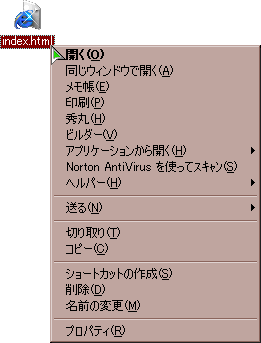 レジストリはヤバいって。まじで。ほんとに。なにがヤバいって、なんの予習もせずに人生一本勝負でやってること。100年早いって。
レジストリはヤバいって。まじで。ほんとに。なにがヤバいって、なんの予習もせずに人生一本勝負でやってること。100年早いって。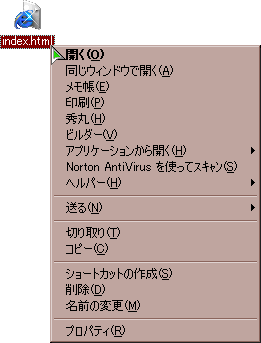 レジストリはヤバいって。まじで。ほんとに。なにがヤバいって、なんの予習もせずに人生一本勝負でやってること。100年早いって。
レジストリはヤバいって。まじで。ほんとに。なにがヤバいって、なんの予習もせずに人生一本勝負でやってること。100年早いって。![[システムフォルダ大集合の図 10KB]](/lfs/psn/01/0417sysset.png)

![[HTMLダイエットの画面写真]](/lfs/psn/01/0506diet.png)
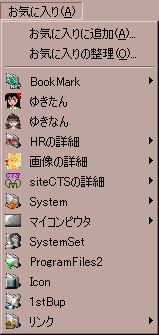
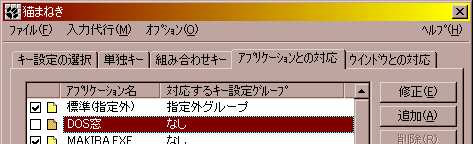
![[.htmと.htmlによるアイコン&秀丸の動作の違い]](/lfs/psn/01/0514htmhtml.png)
![[コンテキストの順列を並べ替え!]](/lfs/psn/01/0514htmlmenu.png)

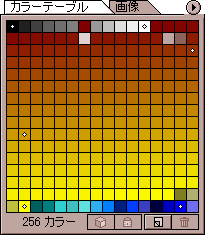
![[実際の使用例 17KB]](/lfs/psn/01/0517husen.png)